Page 1

KÄYTTÖOHJE
FIN
9222-2783-19 SY-A209
Page 2
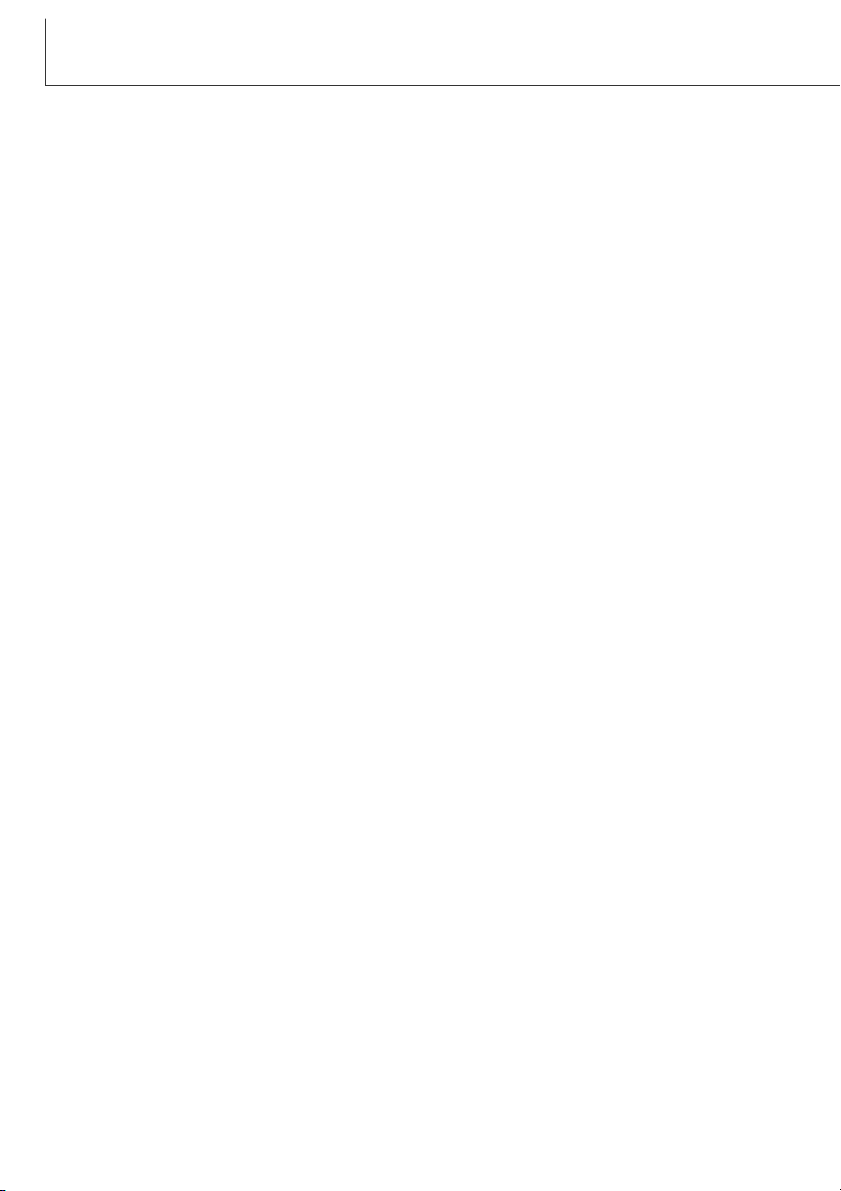
2
ENNEN ALOITTAMISTA
Kiitos tämän Minolta tuotteen ostamisesta. Ole hyvä ja varaa aikaa tämän käyttöohjeen lukemiseen,
jotta voit nauttia uuden digitaalikamerasi kaikista ominaisuuksista.
Tämän käyttöohjeen tiedot koskevat tuotteita, jotka on esitelty ennen lokakuuta 2002. Myöhemmin
julkaistujen tuotteiden yhteensopivuudesta saat tietoja ottamalla yhteyden Minoltan huoltoon.
Ta r kista pakkausluettelo ennen tämän tuotteen käyttämistä. Jos tavaroita puuttuu, ota heti yhteys
kamerakauppiaaseesi.
Minolta DiMAGE Xi digitaalikamera
Litium-ioni akku NP-200
Litium-ioni akkulaturi BC-200
Käsihihna HS-DG100
16MB SD muistikortti
AV kaapeli AVC-200
USB kaapeli USB-500
DiMAGE ohjelmisto CD-ROM
DiMAGE Image Viewer käyttöohje (PDF)
Kameran käyttöohje (PDF)
Pikaopas
Takuukortti
Apple, Apple logo, Macintosh, Power Macintosh, Mac OS ja Mac OS logo ovat Apple Computer
Inc.:in rekisteröityjä tavaramerkkejä. Microsoft ja Windows ovat Microsoft Corporation:in rekisteröityjä
tavaramerkkejä. Windowsin virallinen nimi on Microsoft Windows Operating System. Pentium on Intel
Corporation:in rekisteröity tavaramerkki. Power PC on International Business Machines
Corporation:in rekisteröity tavaramerkki. QuickTime on lisenssin alainen tuotemerkki. Kaikki muut
tavara- ja tuotemerkit ovat vastaavien omistajiensa omaisuutta.
Page 3
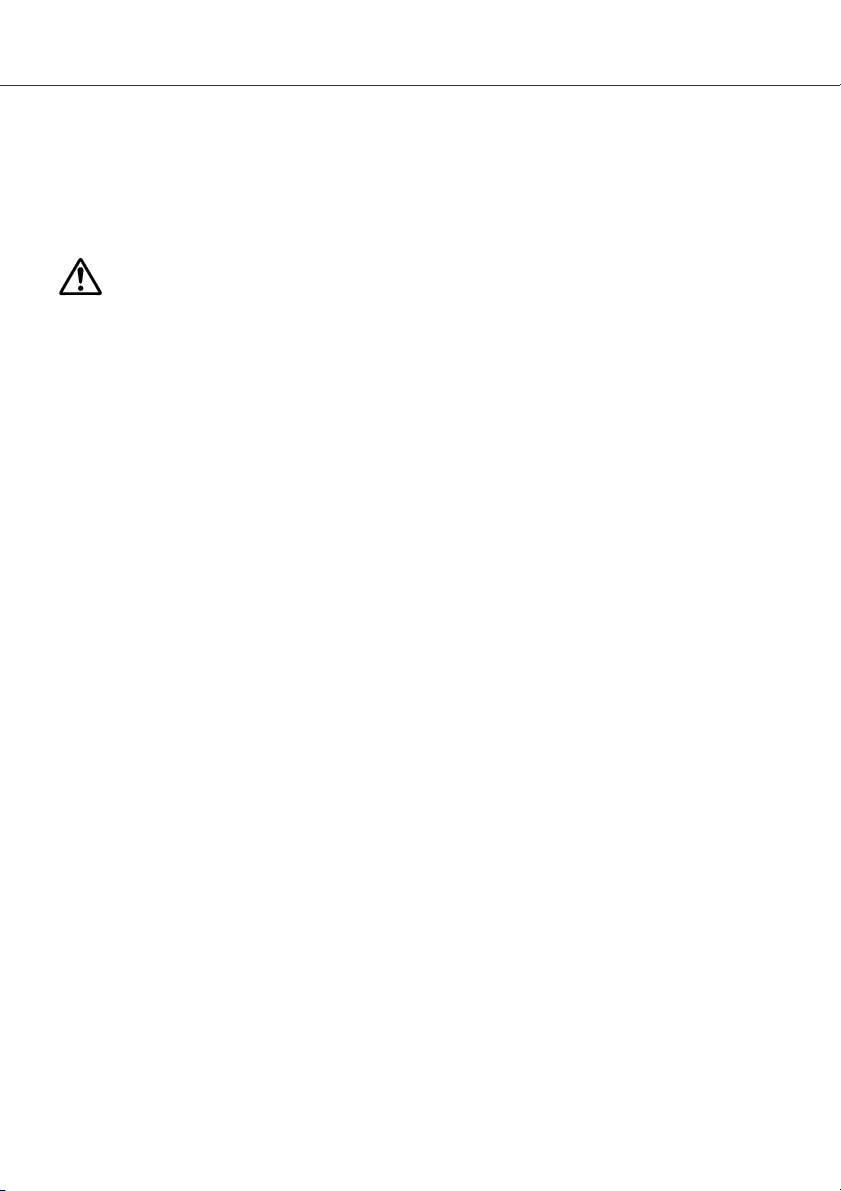
3
OIKEA JA TURVALLINEN KÄYTTÖ
VAARA
NP-200 Lithium-ion batteries
DiMAGE Xi toimii pienen, mutta tehokkaan litium-ioni akun avulla. Litium-ioni akun väärinkäyttö voi
aiheuttaa vahinkoja tai vammoja sytyttämällä tulipalon, antamalla sähköiskun tai vuotamalla
kemikalioita.
Lue ja ymmärrä kaikki varoitukset ennen akun käyttöä.
• Älä saata akkua oikosulkuun, äläkä pura, vahingoita tai muuntele akkua.
• Älä saata akkua alttiiksi tulelle tai yli 60°C (140°F) kuumuudelle.
• Älä saata akkua alttiiksi vedelle tai kosteudelle. Vesi voi syövyttää tai vahingoittaa akun sisäisiä turvalaitteita ja saada akun kuumentumaan, syttymään, halkeamaan tai vuotamaan.
• Älä pudota tai kolhi akkua. Kolhut voivat vahingoittaa akun sisäisiä turvalaitteita ja saada akun
kuumentumaan, syttymään, halkeamaan tai vuotamaan.
• Älä säilytä akkua lähellä metalliesineitä tai sellaisen sisällä.
• Älä käytä akkua missään muussa laitteessa.
• Käytä vain akun omaa laturia ja varmista, että jännite vastaa laturiin merkittyä. Epäsopiva laturi tai
jännite voi aiheuttaa vahinkoja tai vammoja sytyttämällä tulipalon tai antamalla sähköiskun.
• Älä käytä vuotavaa akkua. Jos akun nestettä joutuu silmään, huuhdo silmä heti runsaalla, puhtaalla
vedellä ja ota yhteys lääkäriin. Jos akun nestettä pääsee iholle tai vaatteille, pese kontaktialue
huolellisesti vedellä.
• Käytä akkua tai lataa se vain, kun ympäristön lämpötila on 0° - 40°C (32° - 104°F). Säilytä akkua
vain sellaisessa paikassa, jonka lämpötila on –20° - 30°C (–4° - 86°F) ja kosteus on 45% - 85%
RH.
Page 4

4
OIKEA JA TURVALLINEN KÄYTTÖ
VAROITUS
Yleisiä varoituksia ja varotoimia laitetta käytettäessä.
VAROITUS
• Teippaa litium-ion akun kontaktipinnat oikosulun estämiseksi, kun hävität akun; noudata aina
paikkakuntasi ongelmajätteen käsittelyohjeita akkuja hävittäessäsi.
• Jos akun latautuminen ei tapahdu määritellyssä ajassa, irrota laturi virtalähteestä ja lopeta lataaminen välittömästi.
• Käytä vain tässä käyttöohjeessa määriteltyä akkua.
• Käytä vain akun omaa laturia ja varmista, että jännite vastaa laturiin merkittyä. Epäsopiva laturi tai
jännite voi aiheuttaa vahinkoja tai vammoja sytyttämällä tulipalon tai antamalla sähköiskun.
• Älä pura kameraa tai laturia. Laitteiden sisällä on korkejännitepiiri, johon koskeminen aiheuttaa
vammoja antamalla sähköiskun.
• Irrota heti akku tai AC-adapteri ja lopeta kameran käyttö, jos kamera putoaa tai saa kolhun niin,
että kameran sisäosat, erityisesti salaman sisäosat, tulevat näkyville. Salamassa on korkeajännitepiiri, joka voi antaa sähköiskun ja aiheuttaa vammoja. Vahingoittuneen laitteen tai osan käytön
jatkaminen voi aiheuttaa vammoja tai tulipalon.
• Pidä akku, muistikortti sekä pienet osat, jotka voidaan nielaista, pienten lasten ulottumattomissa.
Jos esine nielaistaan, ota välittömästi yhteys lääkäriin.
• Säilytä tätä laitetta lasten ulottumatomissa. Ole varovainen, kun lähellä on lapsia, jotta laite tai sen
osat eivät aiheuta heille vahinkoa.
Lue ja ymmärrä kaikki seuraavat varoitukset ja varotoimet käyttääksesi digitaalikameraa ja sen
varusteita turvallisesti.
Page 5
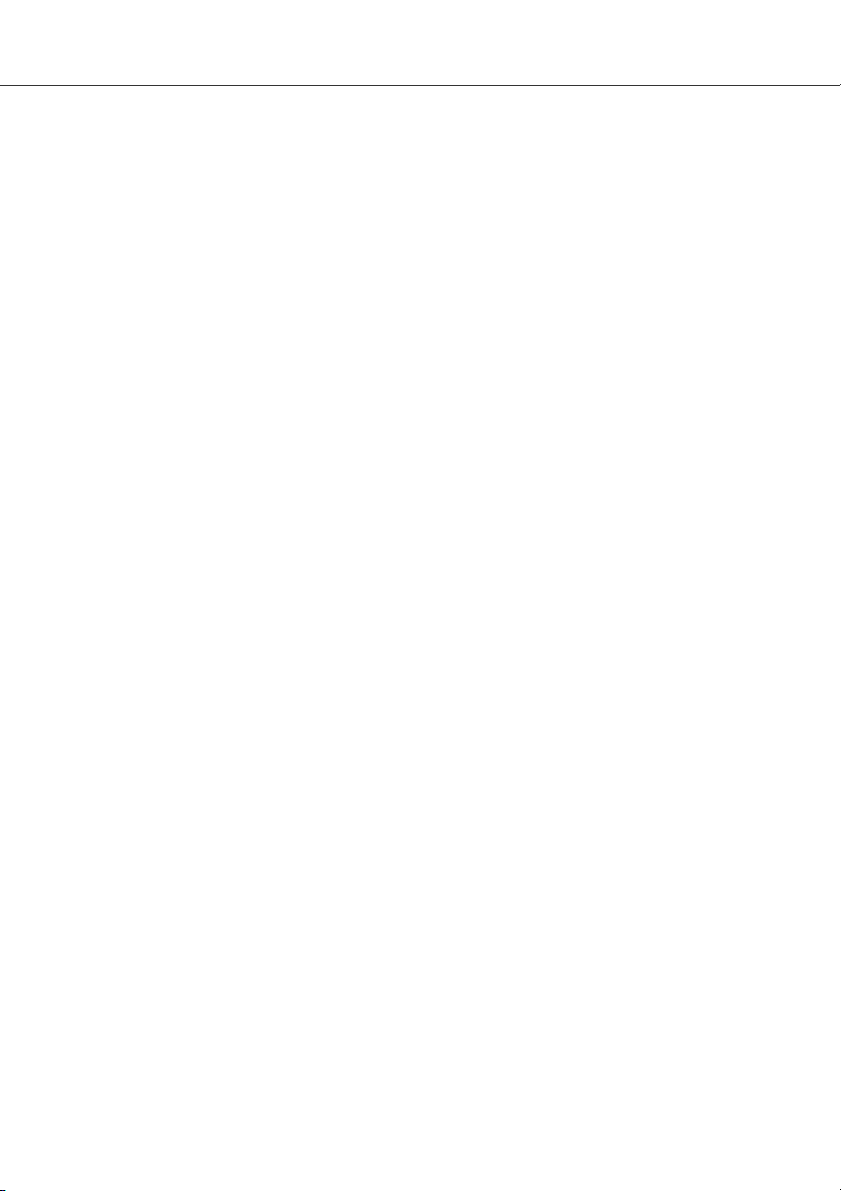
5
• Älä väläytä salamaa suoraan silmiä kohti. Välähdys voi vahingoittaa näköä.
• Älä väläytä salamaa ajoneuvon kuljettajaa kohti. Välähdys voi haitata huomiokykyä tai aiheutta hetkellisen sokeuden, mikä voi johtaa onnettomuuteen.
• Älä käytä kameran monitoria, kun kuljetat ajoneuvoa tai liikut muuten. Seurauksena voi olla vammoja tai onnettomuus.
• Älä katso etsimen tai objektiivin läpi suoraan kohti aurinkoa tai muita voimakkaita valonlähteitä. Se
voi vahingoittaa näköä tai aiheuttaa sokeutumisen.
• Älä käytä näitä laitteita kosteassa ympäristössä tai märin käsin. Jos laitteisiin pääsee nestettä, ikkota välittömästi akku tai muu virtalähde ja lopeta laitteen käyttö. Nesteen kanssa tekemisiin
joutuneen laitteen käytön jatkaminen voi aiheuttaa vahinkoja tai vammoja sytyttämällä tulipalon tai
antamalla sähköiskun.
• Älä käytä näitä laitteita, jos lähellä on syttyviä kaasuja tai nesteita, kuten paloöljyä, bensiiniä tai
maaliohenteita. Älä käytä syttyviä aineita, kuten alkoholia, bensiiniä tai maaliohennetta laitteiden
puhdistamiseen. Syttyvien puhdistusaineiden tai liuottimien käyttö voi aiheuttaa räjähdyksen tai tulipalon.
• Älä irrota AC-adapteria tai laturia vetämällä virtajohdosta. Tartu pistokkeeseen, kun irrotat johdon
virtalähteestä.
• Älä vahingoita, väännä, muuntele tai kuumenna AC-adapteria tai laturin johtoa, äläkä aseta mitään
painavaa niiden päälle.Vahingoittunut johto voi aiheuttaa vahinkoja tai vammoja sytyttämällä tulipalon tai antamalla sähköiskun.
• Jos laitteista lähtee outoa hajua, ne kuumentuvat tai savuavat, lopeta käyttö välittömästi. Irrota heti
akku varoen polttamasta itseäsi, sillä akku voi kuumentua käytössä. Vaurioituneen laitteen tai osan
käytön jatkaminen voi aiheuttaa vammoja tai tulipalon.
• Toimita laitteet Minoltan huoltoon, jos ne kaipaavat korjaamista.
Page 6

6
OIKEA JA TURVALLINEN KÄYTTÖ
• Älä käytä tai säilytä näitä laitteita kuumassa tai kosteassa ympäristössä, kuten esim. auton hansikaslokerossa tai tavaratilassa. Se voi vahingoittaa kameraa, laturia ja akkua, mikä voi aiheuttaa
kuumentumisen, tulen, räjähdyksen tai vuotavan akkunesteen synnyttämiä palo- tai muita vammoja.
• Jos akku vuotaa, lopeta laitteen käyttö.
• Kameran, laturin ja akun lämpötila kohoaa pitkään käytettäessä. Ole varovainen, ettet saa palovammoja.
• Palovammoja voi syntyä, jos muistikortti tai akku poistetaan heti pitkän käytön jälkeen. Sammuta
kamera ja anna sen viilentyä ensin.
• Älä vaöäytä salamaa, jos se koskettaa ihmistä, eläintä tai esineitä. Salamasta vapautuu runsaasti
lämpöenergiaa, mikä voi aiheuttaa palovammoja.
• Älä anna minkään painaa LCD monitoria. Vahingoittunut monitori voi aiheuttaa vammoja ja monitorin neste voi aiheuttaa tulehduksia. Jos monitorin nestettä pääsee iholle, pese kontaktialue puhtaalla vedellä. Jos monitorin nestettä pääsee silmään, huuhdo silmä välittömästi runsaalla, puhtaalla vedellä ja ota heti yhteys lääkäriin.
• Kiinnitä pistoke hyvin verkkovirtarasiaan, kun käytät AC-adapteria tai laturia.
• Älä käytä AC-adapteria tai laturia, jos niiden johdot ovat vaurioituneet.
• Älä peitä AC adapteria tai laturia millään. Seurauksena voi olla tulipalo.
• Älä estä pääsyä AC adapterin tai laturin luo; esteet voivat estää verkkovirtajohdon irrottamisen
hätätilanteessa.
• Irrota AC-adapteri tai laturi verkkovirrasta, kun niitä puhdistetaan tai ne eivät ole käytössä.
VAROITUS
Page 7
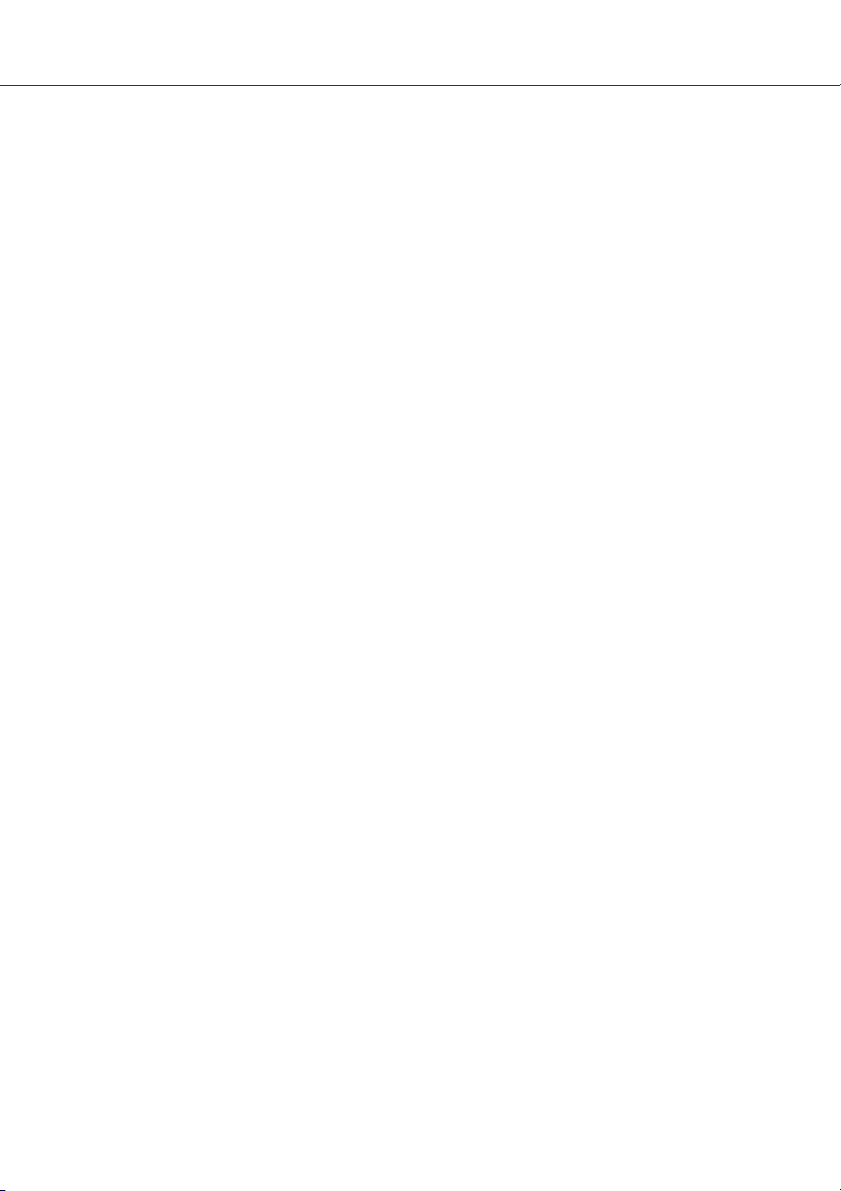
7
SISÄLLYSLUETTELO
Osien nimet ....................................................................................................................................10
Alkuvalmistelut ....................................................................................................................................12
Litium-ioni akun lataaminen.....................................................................................................12
Litium-ioni akun vaihtaminen...................................................................................................13
Akun varaustilan näyttö ...........................................................................................................14
Automaattinen virrankatkaisu ..................................................................................................14
Verkkovirtalaite (lisävaruste)....................................................................................................15
Käsihihnan kiinnittäminen........................................................................................................15
Muistikortin asettaminen ja poistaminen .................................................................................16
Tietoja muistikorteista..............................................................................................................17
Päiväyksen ja kellonajan asettaminen ....................................................................................18
Kuvaus ....................................................................................................................................20
Kameran käsittely ....................................................................................................................20
Kameran kytkeminen kuvaukselle...........................................................................................20
Zoomin käyttö ..........................................................................................................................21
LCD monitorin näyttö - kuvaus................................................................................................22
Laukaisutärähdyksen varoitus .................................................................................................22
Peruskuvaus............................................................................................................................23
Tarkennuslukitus ......................................................................................................................24
Tarkennusetäisyydet ................................................................................................................24
Tarkennusmerkit ......................................................................................................................25
Yksinkertaisuuden vuoksi tämän digitaalikameran käyttöohje on jaksoteltu mm. kuvaukseen ja kuvien
katseluun vaikka niihin sisältyy myös äänen tallennus ja kuuntelu.
Alkuvalmistelut -jakso selostaa, miten kamera saatetaan käyttökuntoon. Se sisältää tärkeää tietoa
virtalähteistä ja muistikorteista. Kameran peruskäyttö selostetaan kuvaus -jaksossa sivuilla 20 - 29
sekä kuvien katselu -jaksossa sivuilla 50 - 56. Lue tiedonsiirto -jakso kokonaisuudessaan ennen kuin
liität kameran tietokoneeseen.
Monia tämän kameran ominaisuuksista säädellään valikkojen avulla. Jaksot valikoissa liikkumisesta
selostavat lyhyesti, miten valikkoasetuksia muutetaan. Asetukset selostetaan heti valikossa
liikkumisen jälkeen.
Liitteissä on vianetsintätaulukko, joka auttaa ymmärtämään kameran toimintaa. Myös tiedot kameran
hoidosta ja säilytyksestä ovat liitteissä. Ole hyvä ja pidä tämä käyttöohje hyvin tallessa.
TIETOJA TÄSTÄ KÄYTTÖOHJEESTA
Page 8

8
Tarkennuksen erikoistilanteet ..................................................................................................25
Salaman toimintatavat .............................................................................................................26
Salamakuvausalueet - Automaattinen kuvaus ........................................................................27
Salaman merkit........................................................................................................................27
Kuvausvalikossa liikkuminen ...................................................................................................28
Kuvansiirtotavat .......................................................................................................................30
Yhden kuvan siirto ......................................................................................................30
Jatkuva kuvansiirto .....................................................................................................31
Vitkalaukaisin..............................................................................................................32
Elokuvaus ...................................................................................................................33
Äänitys ........................................................................................................................34
Kuvakoko .................................................................................................................................35
Kuvanlaatu...............................................................................................................................36
Otoslaskuri ja muistikortin riittoisuus .......................................................................................37
Valkotasapaino ........................................................................................................................38
Automaattinen valkotasapaino....................................................................................38
Esisäädetty valkotasapaino ........................................................................................39
Automaattiasetusten palautus .................................................................................................40
Digitaalinen zoomi ...................................................................................................................41
Välitön kuvakatselu..................................................................................................................42
Äänimuistio ..............................................................................................................................43
Kameran herkkyys - ISO .........................................................................................................44
Salaman kantamat ja kameran herkkyys....................................................................44
LCD:n kirkkaus ........................................................................................................................45
Automaattisen virrankatkaisun valikkoasetukset.....................................................................45
Äänimerkit - Audio signals.......................................................................................................45
Päiväyksen ja kellonajan merkitseminen kuvaan....................................................................46
Päiväyksen ja kellonajan asettaminen ....................................................................................47
Päiväyksen merkitsemistavan asettaminen.............................................................................47
Valotuskorjaus .........................................................................................................................48
Mikä on EV? ............................................................................................................................49
Piste-AF...................................................................................................................................50
Näyttönäppäin - kuvaus...........................................................................................................52
Lyhyt opastus valokuvaukseen ................................................................................................53
Toistotila ....................................................................................................................................54
Yksittäisen kuvan katselu ........................................................................................................54
Kuvien katselu ja äänitysten kuuntelu .....................................................................................55
SISÄLLYSLUETTELO
Page 9

9
Yksittäisten kuvien poistaminen ..............................................................................................55
Näyttönäppäin - toistotila.........................................................................................................56
Suurennettu kuvakatselu .........................................................................................................57
Toistotilan valikossa liikkuminen ..............................................................................................58
Otosvalinnan näyttö.................................................................................................................60
Äänen liittäminen .....................................................................................................................61
Kuva- ja äänitiedostojen poistaminen......................................................................................62
Kuva- ja äänitiedostojen lukitseminen .....................................................................................63
Tietoja DPOF:stä .....................................................................................................................64
DPOF kuvatilauksen luominen ................................................................................................64
E-mail kopiot............................................................................................................................66
Kansion nimi ............................................................................................................................67
Tiedostonumeron muisti ..........................................................................................................68
Valikkokielen valinta.................................................................................................................69
Muistikorttien alustaminen .......................................................................................................70
Videoulostulo ...........................................................................................................................70
Kuvien katselu televisiosta.......................................................................................................71
Tiedonsiirto ....................................................................................................................................72
DiMAGE Xi järjestelmävaatimukset.........................................................................................72
Kameran liittäminen tietokoneeseen .......................................................................................73
Liittäminen: Windows 98 ja 98SE ............................................................................................75
Automaattinen asennus ..............................................................................................75
Asennus käsin ............................................................................................................76
Liittäminen: Mac OS 8.6 ..........................................................................................................78
QuickTime järjestelmävaatimukset..........................................................................................78
Automaattinen virrankatkaisu - tiedonsiirtotila.........................................................................78
Muistikortin vaihtaminen - tiedonsiirtotila.................................................................................79
Muistikortin kansiorakenne ......................................................................................................80
Kameran irrottaminen tietokoneesta........................................................................................82
Windows 98 ja 98SE...................................................................................................82
Windows Me, 2000 Professional ja XP.......................................................................82
Macintosh....................................................................................................................83
Liitteet ....................................................................................................................................84
Vianetsintä...............................................................................................................................84
Järjestelmän varusteet (myydään erikseen)............................................................................89
Hoito ja säilytys........................................................................................................................90
Tekniset tiedot..........................................................................................................................94
Page 10
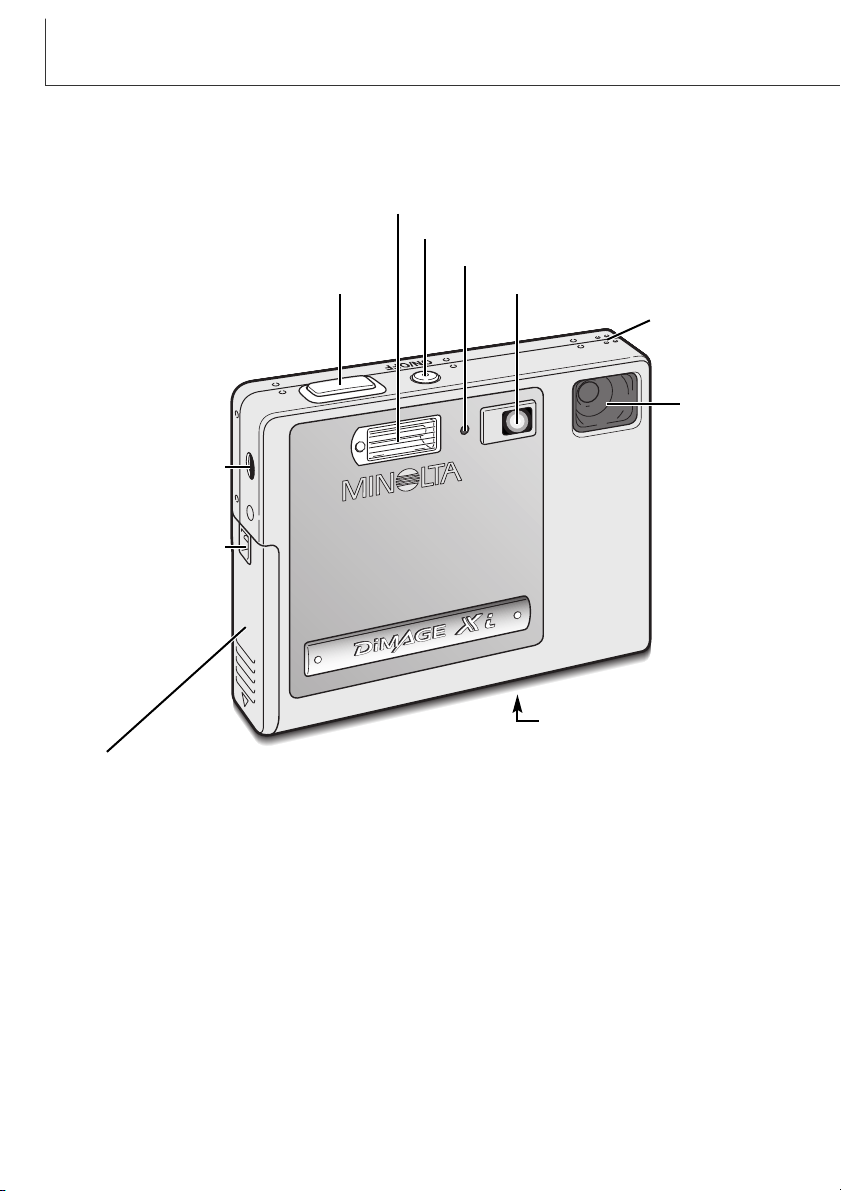
10
OSIEN NIMET
* Tämä kamera on hienovarainen optinen laite. Ole varovainen, että tähdellä merkityt osat eivät
likaannu. Ole hyvä ja lue ohjeet kameran hoidosta ja säilyttämisestä tämän käyttöohjeen lopusta (s.
90).
Salama (s. 26)
Vitkan merkkivalo (s. 32)
Objektiivi*
Pääkytkin
Mikrofoni
Jalustakierre
Akun/Muistikortin kansi (s. 13, 16)
DC liitäntä (s. 15)
Hihnan kiinnike (s. 15)
Laukaisin
Etsinikkuna*
(Rungon alapinnalla.)
Page 11

11
AV ulostulon liitäntä/USB-portin suojus
Etsin*
Merkkivalo (s. 87)
Toimintatavan kytkin
Vasen -näppäin
Oikea -näppäin
Zoomin vipu (s. 21)
LCD monitori*
Näyttönäppäin (s. 52, 56)
Salamakuvaustavan/poiston näppäin (s. 26, 55)
Valikkonäppäin
Enter -näppäin
Kovaääninen
Kuvaustapa (s. 20)
Toistotapa (p. 54)
Page 12
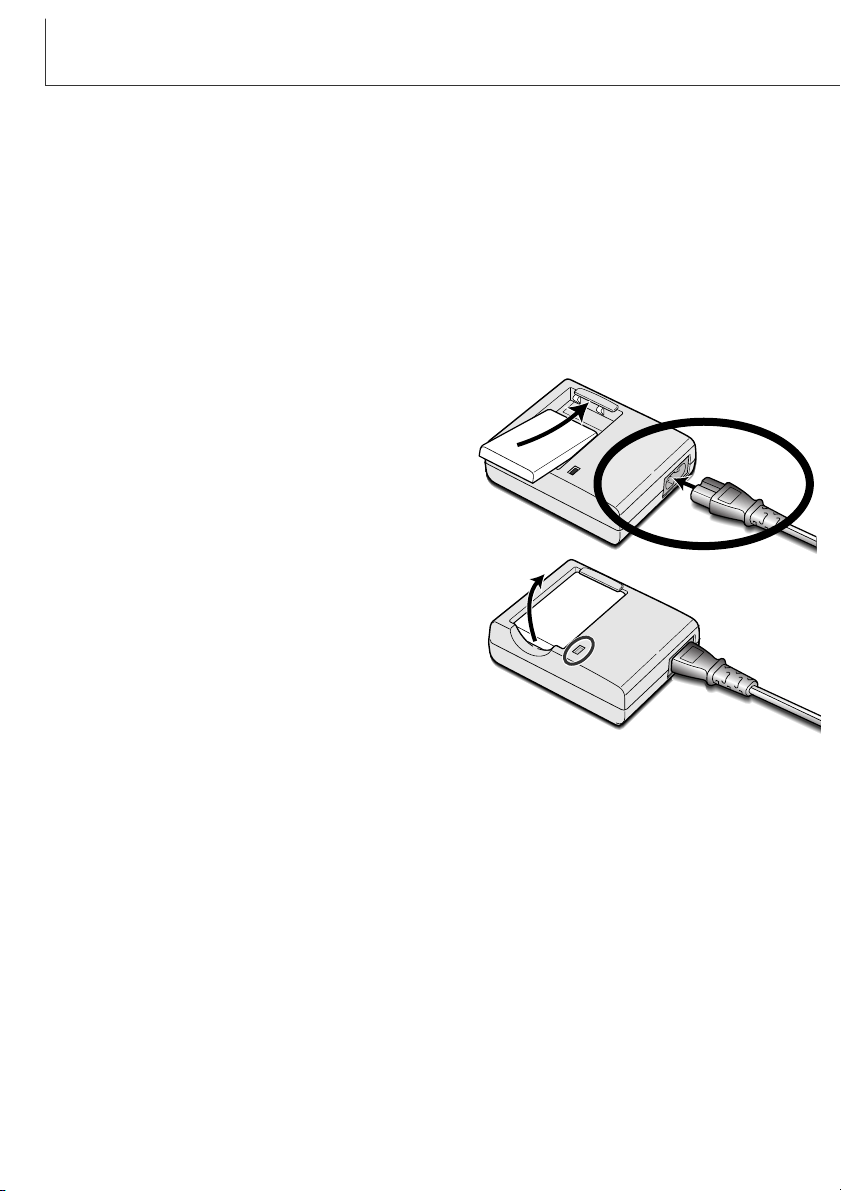
12
ALKUVALMISTELUT
ALKUVALMISTELUT
Tämä jakso selostaa, miten kamera saatetaan käyttökuntoon. Akun ja muistikortin käyttö ja asennus
sekä käsihihnan ja lisävarusteena saatavan verkkovirtalaitteen kiinnittäminen selostetaan yksityiskohtaisesti.
Litium-ioni akun lataaminen
Litium-ioni akku tulee ladata ennen kuin kameraa voi käyttää. Lue turvallisuusohjeet sivuilta 3 ja 4
ennen kuin lataat akun. Lataa akku vain kameran mukana tulevalla laturilla. Akku on syytä ladata
ennen jokaista kuvausjaksoa. Tietoja akun hoidosta ja säilytyksestä on sivulla 91.
Kiinnitä virtajohto laturiin (1).).
Työnnä akku laturiin niin, että sen kontaktit ovat eteenpäin ja nimilappu ylöspäin (2).
Liitä laturi verkkovirtapistorasiaan.
• Muutaman sekunnin kuluttua merkkivalo (3) syttyy
osoituksena latauksen alkamisesta. Valo sammuu,
kun akku on latautunut. Latausaika on noin 80
minuuttia.
Irrota verkkovirtajohto pistorasiasta.
Poista akku laturista (4).
1
2
3
4
• Ulkomailla matkustettaessa, virtajohdon tulee vastata
maan vaatimuksia. Muiden maiden verkkovirtajohtoja on
saatavilla lisävarusteena, ks. sivu 89.
Page 13

Litium-ioni akun lataaminen
Akun poisto: työnnä lukitsinta kameran takaosaa päin
niin, että akku vapautuu (5). Nosta akku ulos
akkukotelosta (6).
Tässä digitaalikamerassa käytetään yhtä NP-200 litium-ioni akkua. Lue turvallisuusohjeet sivuilta 3 ja
4 ennen akun käyttämistä. Akkua vaihdettaessa kameran tulee olla kytkettynä pois päältä.
Sulje akkukotelon kansi (7) ja työnnä sitä kameran
yläosaa päin niin, että se lukittuu (8).
• Akun asettamisen jälkeen viesti “set-time/date” voi
ilmestyä monitoriin. Kello ja kalenteri tulee silloin
säätää oikein “setup 1” jakson mukaisesti (s. 18).
Sisäinen paristo pitää kellon, kalenterin ja
muistiasetukset voimassa yli 24 tuntia, jos kameraa
käytetään vähintään 5 minuutin ajan ennen akun
irrottamista.
13
1
2
4
6
7
8
3
5
Työnnä akun lukitsinta kameran takaosaa päin asettaaksesi
akun paikalleen (3). Aseta akku akkukoteloon kontaktit edellä
(4) niin, että lukitsin kiinnittää sen.
Avaa akkukotelon lukitus työntämällä kantta kameran pohjaan päin
(1). Avaa kansi (2).
Page 14
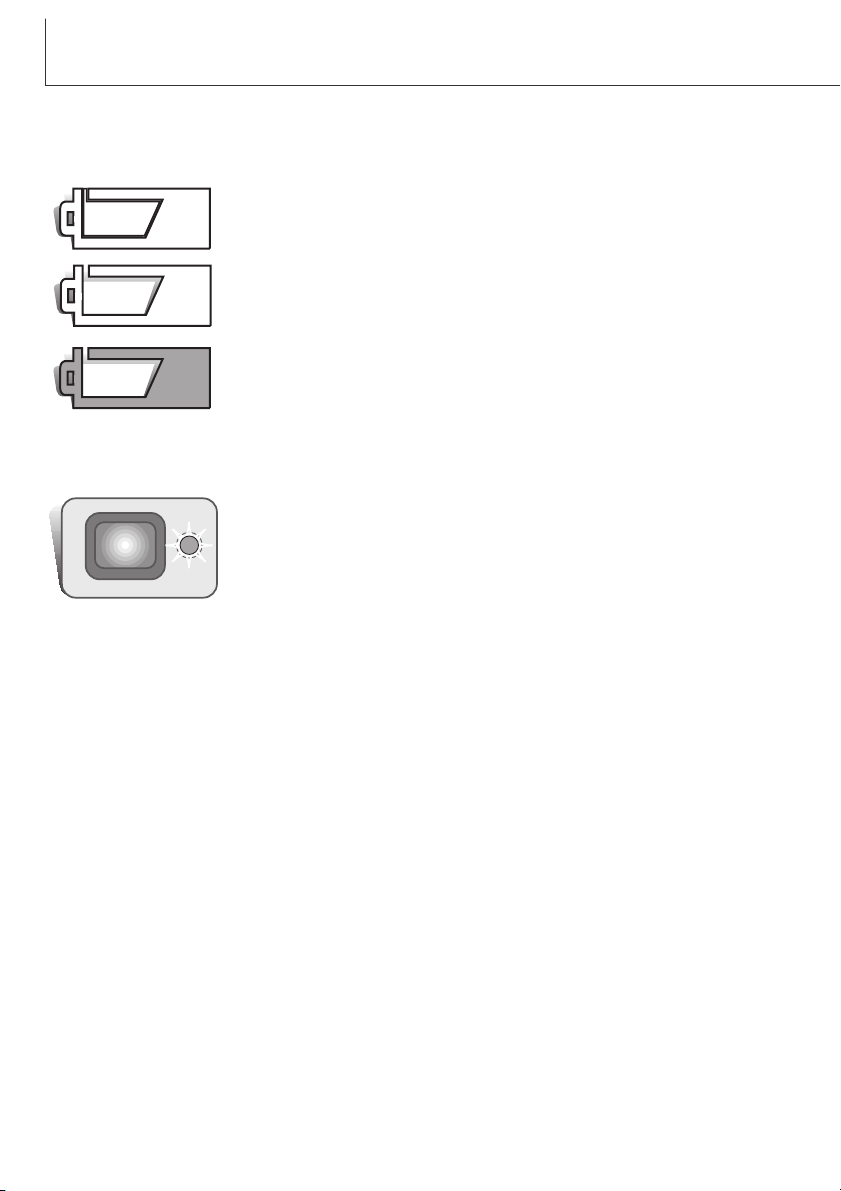
14
ALKUVALMISTELUT
Akun varauksen osoitin
Täyden akun kuvake - akussa on täysi lataus. Kuvake näkyy kolmen sekunnin ajan kameran käynnistämisen yhteydessä sekä aina, kun kuvaus- ja katselutilaa kytketään päälle.
Jos virtaa on liian vähän kameran käyttämiseksi, etsimen vieressä oleva
merkkivalo muuttuu punaiseksi ja vilkkuu kolmen sekunnin ajan. Kamera ei
laukea. Akku tulee ladata/vaihtaa.
Heikon latauksen varoitus - akussa on hyvin vähän virtaa. Akku tulee vaihtaa/ladata hyvin pian. Varoitus ilmestyy automaattisesti ja pysyy monitorissa
akun vaihtoon asti. Jos virran määrä alenee tästä edelleen kameran ollessa
päällä, akun ehtymisestä kertova varoitus näkyy juuri ennen kuin kamera
sammuu automaattisesti.
Automaattinen virrankatkaisu
Akun virran säästämiseksi kamera sammuu, jos sitä ei käytetä kolmen minuutin aikana.Virta palautuu painamalla pääkytkintä. Automaattisen virrankatkaisun ajankohdan voi muuttaa kuvauksen ja toiston valikkojen setup 1 -jakson mukaisesti (sivut 28 ja 58). Kun kamera on liitettynä tietokoneeseen,
automaattinen virrankatkaisu tapahtuu 10 minuutin kuluttua, eikä asetusta voi muuttaa.
Kamerassa on automaattinen akun varauksen osoitin, joka näkyy LCD monitorissa. Kuvake muuttuu
valkoisesta punaiseksi, kun virtaa on vähän.
Puolikkaan akun kuvake - akussa on osittainen lataus. Kuvake näkyy kolmen
sekunnin ajan. LCD monitori sammuu salaman latautumisen ajaksi.
Page 15
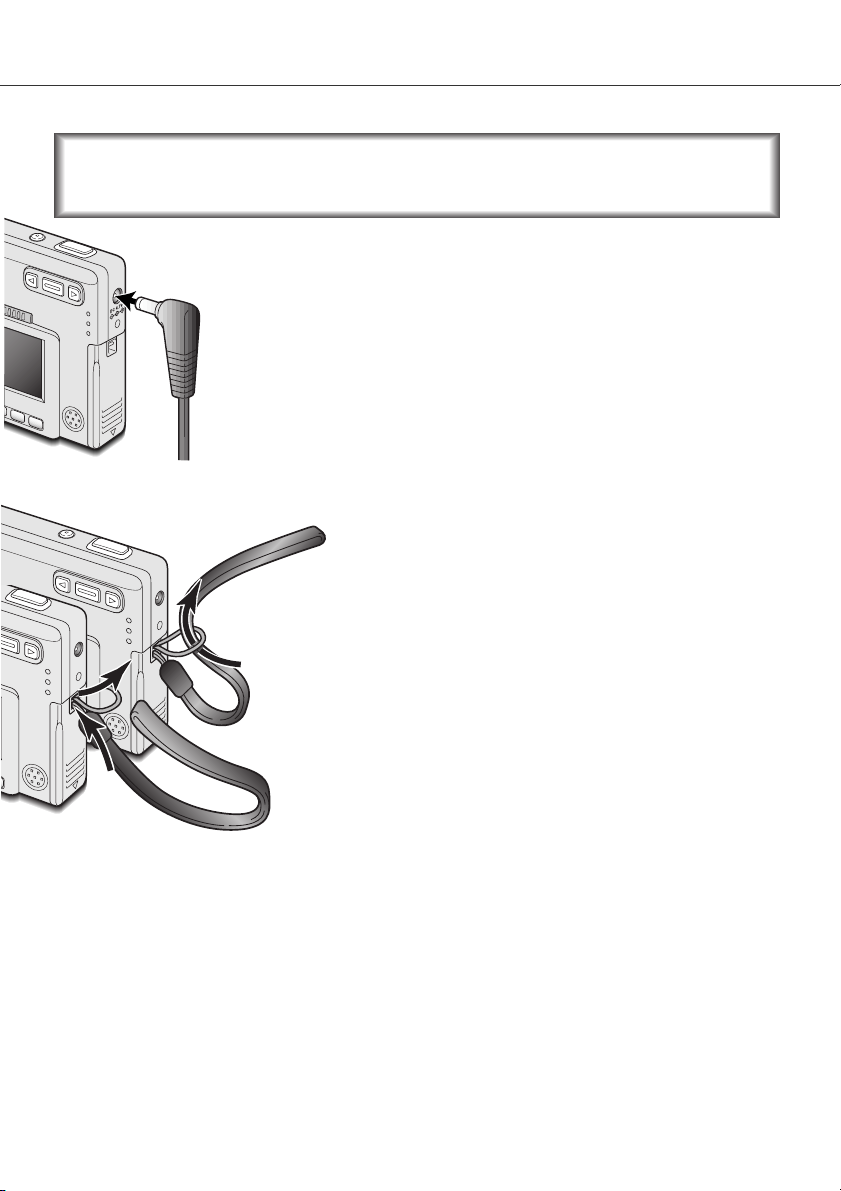
15
Verkkovirtalaite (lisävaruste)
Verkkovirtalaite AC-4 tai AC-5 mahdollistaa kameran virran ottamisen
pistorasiasta. Verkkovirtalaitetta suositellaan käytettäväksi, kun kamera on
liitettynä tietokoneeseen tai sitä käytetään muuten runsaasti. Verkkovirtalaite
AC-4 sopii käytettäväksi Pohjois-Amerikassa, Japanissa ja Taiwanilla, AC-5 on
tarkoitettu käytettäväksi muualla maailmassa.
Työnnä verkkovirtalaitteen miniliitin kameran DC liitäntään (1).
Työnnä verkkovirtalaitteen pistoke pistorasiaan.
Älä vaihda virtalähdettä, kun kamera on päällä.
Sammuta aina kamera ennen virtalähteen vaihtamista.
Pidä hihna aina ranteesi ympärillä sen varalta, että kamera
sattuisi putoamaan vahingossa.
1
2
1
Käsihihnan kiinnittäminen
Työnnä käsihihnan pieni lenkki kameran rungossa olevan hihnan
kiinnikkeen läpi (1).
Työnnä hihnan toinen pää pienen lenkin läpi ja kiristä hihna (2).
Page 16
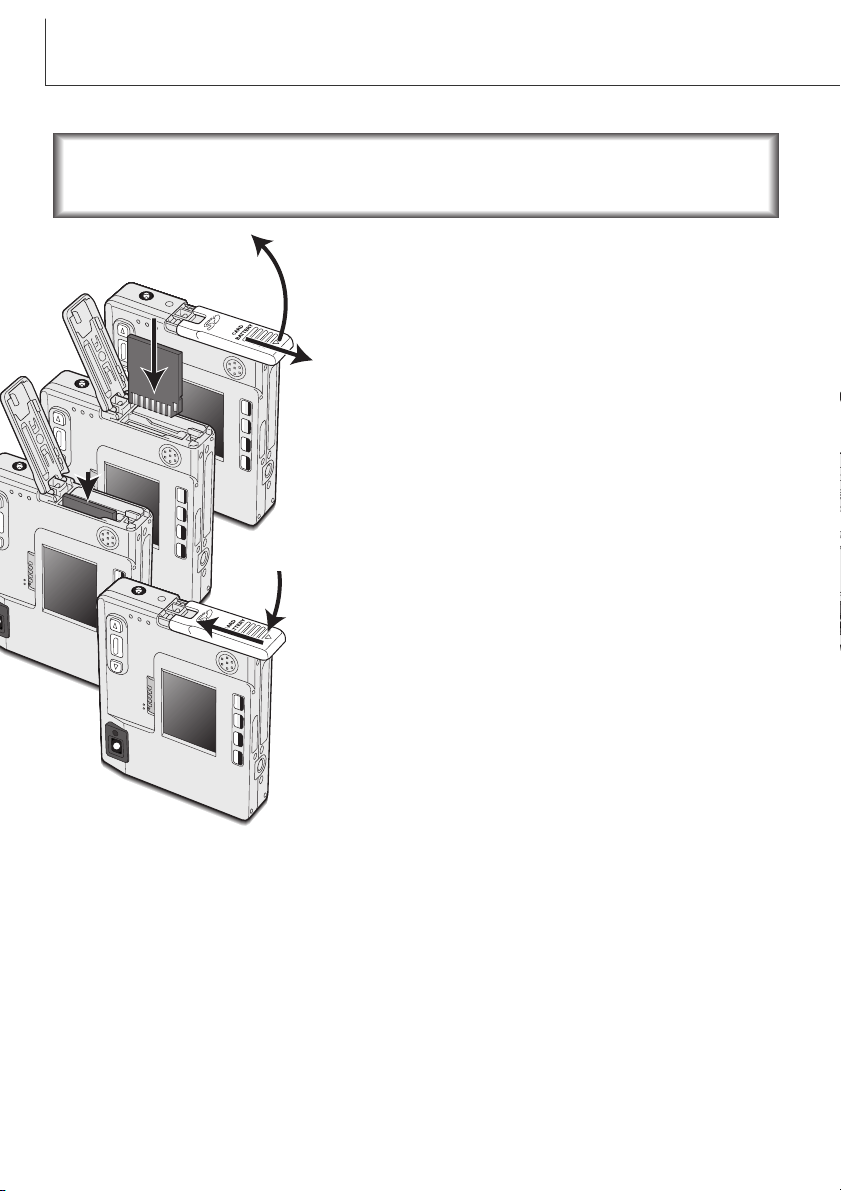
16
ALKUVALMISTELUT
Muistikortin asettaminen ja poistaminen
Työnnä muistikortti kokonaan koloonsa ja vapauta otteesi siitä (3).
Kortin tulee lukittua kiinni koloonsa.
• Aseta kortti niin, että sen etikettipuoli on kameran etupuoleen
päin. Työnnä kortti aina suorassa, ei vinottain. Älä koskaan
pakota korttia sisään. Jos kortti ei sovi, tarkista, että se on oikein
päin.
• Jos MultiMediaCard asetetaan väärin, se lukittuu paikalleen,
mutta akkukotelon kansi ei sulkeudu.
Kortin poistaminen: paina korttia syvemmälle koloonsa ja vapauta
otteesi siitä (4). Nyt kortin voi nostaa ulos kamerasta.
Sulje akkukotelon kansi (5) ja työnnä sitä kameran yläosaa päin
niin, että se lukittuu (6).
Avaa akkukotelon lukitus työnntämällä kotelon kantta kameran
pohjaa päin (1). Avaa kansi (2).
Toimiakseen kameraan tulee asettaa SD (Secure Digital) tai
MultiMediaCard muistikortti. Jos kamerassa ei ole muistikorttia
“no-card” varoitus ilmestyy LCD monitoriin; kameran voi silti
laukaista.
Sammuta aina kamera ja tarkista, että merkkivalo ei ole oranssi eikä vilku
ennen kuin vaihdat muistikortin, jotta kortti ei vaurioidu ja kuvat häviä.
1
2
4
6
3
5
Page 17
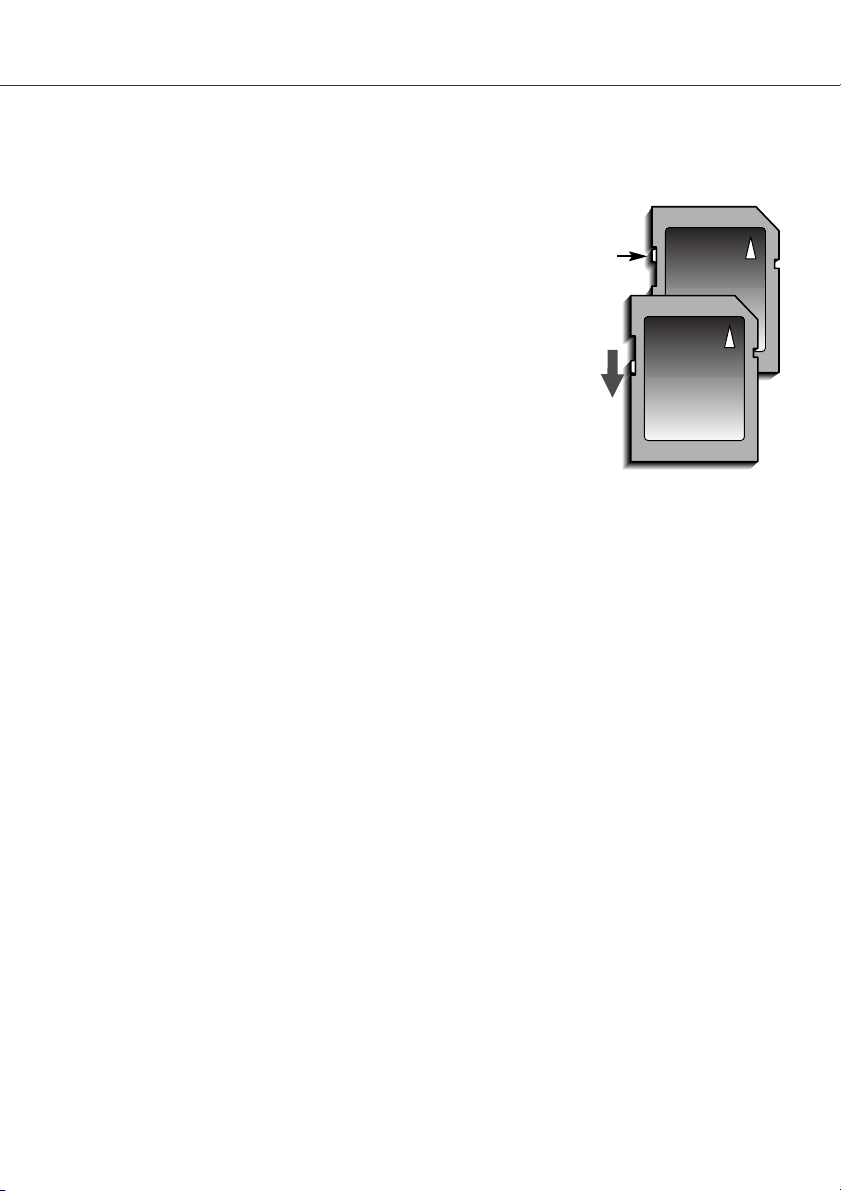
Kuvauksen ja kuvien katselun yhteydessä MultiMediaCard toimii hitaammin kuin SD Memor Card.
Kyse ei ole viasta, vaan johtuu korttien ominaisuuksista. Suurikapasiteettisten korttien jotkin toiminnot, kuten kuvien poisto, kestävät kauemmin.
SD Memory Card:issa on kirjoitussuojauksen kytkin estämässä
kuvatiedostojen poistamista. Kun kytkin työnnetään kortin pohjaa
päin, tiedot ovat suojattuina. Kun kortti on suojattu, sille ei voi
myöskään tallentaa kuvia. Jos kamera yrittää tallentaa tai poistaa
kuvaa “card-locked” viesti ilmestyy näkyville ja etsimen lähellä olevat LED:it muuttuvat punaisiksi ja vilkkuvat nopeasti. Tietoja muistikorttien hoidosta ja säilytyksestä on sivulla 90.
Jos “unable-to-use-card” viesti ilmestyy näkyville, kortin voi joutua
formatoimaan. Myös toisessa kamerassa käytetyn kortin voi joutua
formatoimaan ennen käyttöä. Kortin voi fomatoida toistovalikon
setup 2 -osoion avulla (s. 58). Kun kortti formatoidaan, kaikki sillä
olevat tiedot häviävät peruuttamattomasti.
17
Kirjoitus-
suojauk-
sen
kytkin
Lukitus-
asento
Tietoja muistikorteista
Page 18

18
ALKUVALMISTELUT
Päiväyksen ja kellonajan asettaminen - Date / Time Set
Kun muistikortti asetetaan ja akku ladataan ensimmäistä kertaa, kameran kello ja kalenteri tulee
säätää oikein. Kuvattaessa kuvatiedoston mukaan tallentuu kuvaushetken kellonaika ja päiväys. Myös
valikkojen kielen voi joutua muuttamaan. Kielen vaihtaminen selostetaan sivulla 69.
Kytke kamera päälle painamalla laukaisimen
lähellä olevaa pääkytkintä (1).
Työnnä toimintatavan kytkin kuvakatselulle
(2).
2
3
5
4
Päiväys ja aika voidaan säätää katseluvalikosta. Valikossa liikkuminen on helppoa.
Valikkonäppäin (3) kytkee valikon päälle ja
pois. Zoomin vipu ja vasen- ja oikea -näppäimet (4) liikuttavat kursoria ja muuttavat
valikon asetuksia. Enter -näppäin (5) valitsee valikon vaihtoehtoja ja säätää asetuksia.
1
Page 19

Aktivoi kuvakatselun valikko painamalla
“menu” -näppäintä.
Korosta “setup 1” välilehti oikealle osoittavalla näppäimellä.
Korosta “date/time-set” vaihtoehto zoomin
vivun avulla.
Tuo date/time set -näyttö esille painamalla enter -näppäintä.
Valitse muutettava tieto vasemmalle ja oikealle
osoittavilla näppäimillä. Muuta tietoa zoomin
vivun avulla.
Kytke kellonaika ja päiväys enter -näppäimellä.
Kuvakatselun valikko tulee näkyville.
Sulje kuvakatselun valikko painamalla menu -näppäintä.
Enter
Date/Time set
19
Setup 1Basic
LCD brightness
Power off
Audio signals
Date/Time set
3 min.
On
-
Setup 2
Date format YYYY/MM/DD
Paina oikealle osoittavaa näppäintä.
“Enter” ilmestyy valikkoon.
Playback menu: setup 1 section
Date/Time setting screen
Page 20

20
KUVAUS
KUVAUS
Tämä jakso kattaa peruskuvauksen sekä vaativampia kuvaustoimintoja. Aloita kameran käyttö lukemalla sivut 20 - 29. Useita kuvaustoimintoja säätellään valikkojen avulla. Jakso valikoissa liikkumisesta kertoo lyhyesti, kuin valikkoasetuksia muutetaan.Valikkojen asetukset selostetaan heti liikkumisjakson jälkeen.
Kameran käsittely
Käytä etsintä tai monioria ja tartu kameraan tukevasti oikealla
kädelläsi, tukien samalla kameran runkoa vasemmalla kädellä. Pidä
kyynärpäät sivuillasi ja halat hartianleveyden verran harallaan, jotta
kamera pysyy vakaana.
Kun otat pystykuvia, pitele kameraa niin, että salama on objektiivin
yläpuolella. Varo peittämästä objektiivia sormillasi tai kameran hihnalla.
Kameran kytkeminen kuvaustilaan
Kytke kamera päälle painamalla pääkytkintä (1).
Työnnä toimintatavan kytkin kuvaustilaan (2).
2
1
2
Page 21

21
Zoomin käyttö
Kamerassa on ainutlaatuinen 5.7 - 17.1mm zoomi. Se vastaa 37 - 111mm objektiivia kinokamerassa.
Objektiivia säädetään kameran takana olevalla zoomin vivulla.
Kinokuvauksessa alle 50mm polttovälejä pidetään laajakulmaisina; kuvakulma on laajempi kuin
ihmissilmän näkemä.Yli 50mm polttovälisiä objektiiveja pidetään teleinä ja ne tuovat etäiset aiheet
lähemmäs. Optisen zoomin vaikutus näkyy sekä etsimessä että LCD monitorissa.
Jos haluat zoomata lähemmäs aihetta,
työnnä zoomin vipua ylöspäin.
Jos haluat laajentaa kuvaa, työnnä
zoomin vipua alaspäin.
Digitaalisen zoomin avulla objektiivin
teho voidaan kaksinkertaistaa.
Digitaalinen zoomi käynnistetään
kuvausvalikon custom -osiosta (s. 28).
Page 22

22
KUVAUS
LCD monitorin näyttö - kuvaustila
Jos suljinajasta tulee niin pitkä, että kameralla ei voi kuvata vakaasti
käsivaralta, laukaisutärähdyksen varoitus ilmestyy monitoriin ja samalla etsimen
merkkivalo Ivaihtuu vihreäksi ja alkaa vilkkua hitaasti. Laukaisutärähdys
aiheuttaa epäterävyyttä kuviin ja sitä esiintyy voimakkaammin, kun kamera on
zoomattuna teleelle. Vaikka varoitus näkyy,
kameran voi silti laukaista. Jos varoitus näkyy,
aseta kamera jalustalle tai käytä kameran
salamaa.
Laukaisutärähdyksen varoitus
Mikrofonin osoitin
Valotuskorjaus (s. 48)
Valkotasapaino (s. 38)
Digitaalinen zoomi (s. 41)
Kuvakoko (s. 35)
Kuvanlaatu (s. 36)
Akun kunnon osoitin (s. 14)
Kuvansiirtotapa (s. 30)
Otoslaskuri (s. 37)
Tarkennusmerkit (s. 27)
Kuvaustila
Salamakuvaustapa (s. 26)
Laukaisutärähdyksen varoitus
Laajan tarkennusalueen rajaus (s. 50)
Pistetarkennusalue (s. 50)
Päiväyksen merkinnän osoitin (s. 46)
Kameran herkkyyden näyttö (s. 44)
Page 23
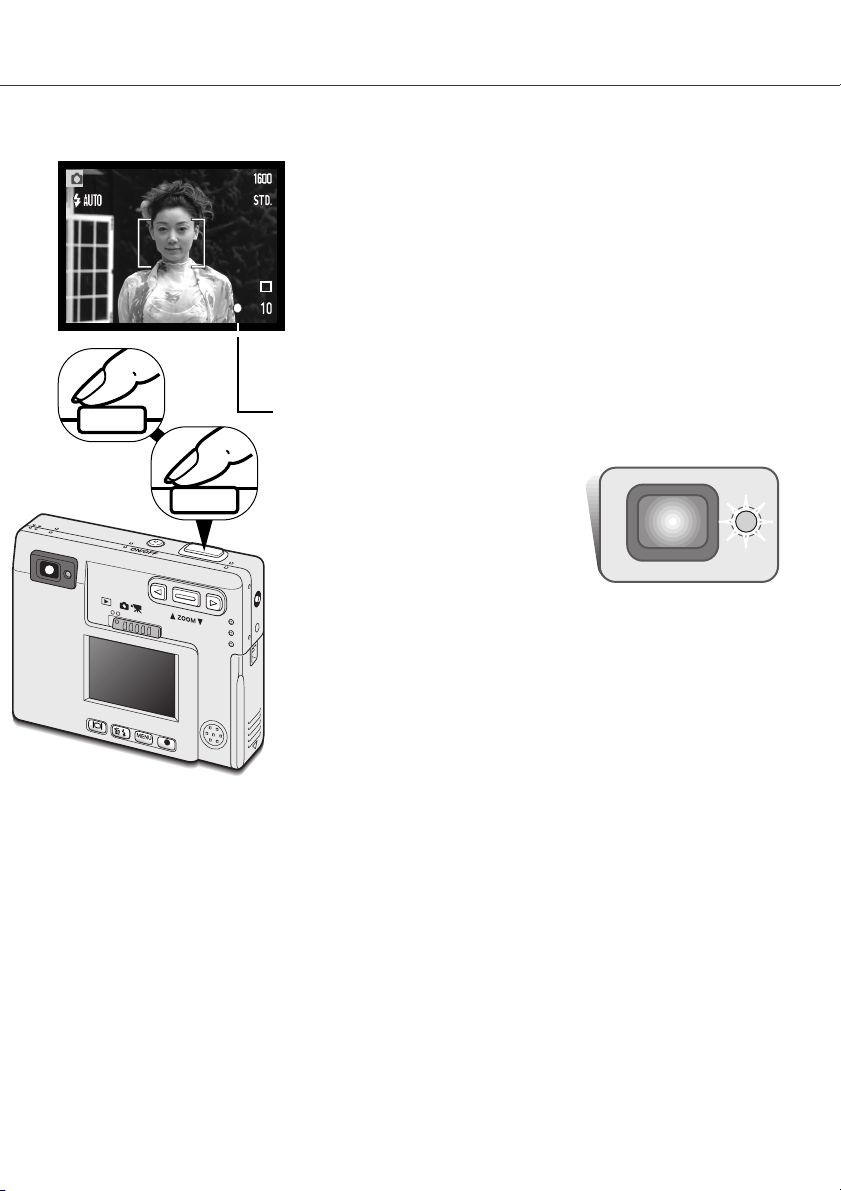
Peruskuvaus
Lukitse tarkennus ja valotus painamalla laukaisin osittain alas (1).
• Monitorin tarkennusmerkit (s. 25) ja etsimen vieressä oleva
merkkivalo varmistavat, että aihe on tarkentunut. Jos monitorin
tarkennusmerkki on punainen tai
merkkivalo on vihreä ja vilkkuu nopeasti,
kamera ei pystynyt tarkentamaan
aihetta. Toista edelliset vaiheet, kunnes
tarkennusmerkki on valkoinen ja
merkkivalo palaa tasaisesti.
Ota kuva painamalla laukaisin kokonaan alas (2).
• Kameran lauettua, etsimen vieressä oleva merkkivalo muuttuu
oranssin väriseksi ja vilkkuu osoituksena siitä, että kuvatiedostoa
tallennetaan muistikortille. Älä koskaan poista muistikorttia tietojen
siirron aikana.
• Kuvaa voi ottamisen jälkeen katsella, jos laukaisin pidetään edelleen
alaspainettuna. Toiminto on estettynä, jos monitori on sammutettu.
Välitön kuvakatselu on myös käytettävissä (s.42).
Kytke kamera päälle ja työnnä toimintatavan säädin kuvausasentoon.
1
2
Sijoita aihe LCD monitoriin merkitylle tarkennusalueelle tai etsimen
keskustaan.
• Tarkennuslukitusta (s. 24) voi käyttää, jos aihe sijaitsee kuvan
laidalla.
• Jos aihe on alle 1m (3ft.) etäisyydellä zoomin ollessa laajakulmaasennossa tai alle 3m (10ft) etäisyydellä zoomin ollessa
teleasennossa, käytä LCD monitoria aiheen rajaamiseen.
• Pistetarkennuksen aluetta voi käyttää tarkentamiseen; aktivoi alue
painamalla enter -näppäintä noin1 sekunnin ajan (s. 50).
23
Page 24
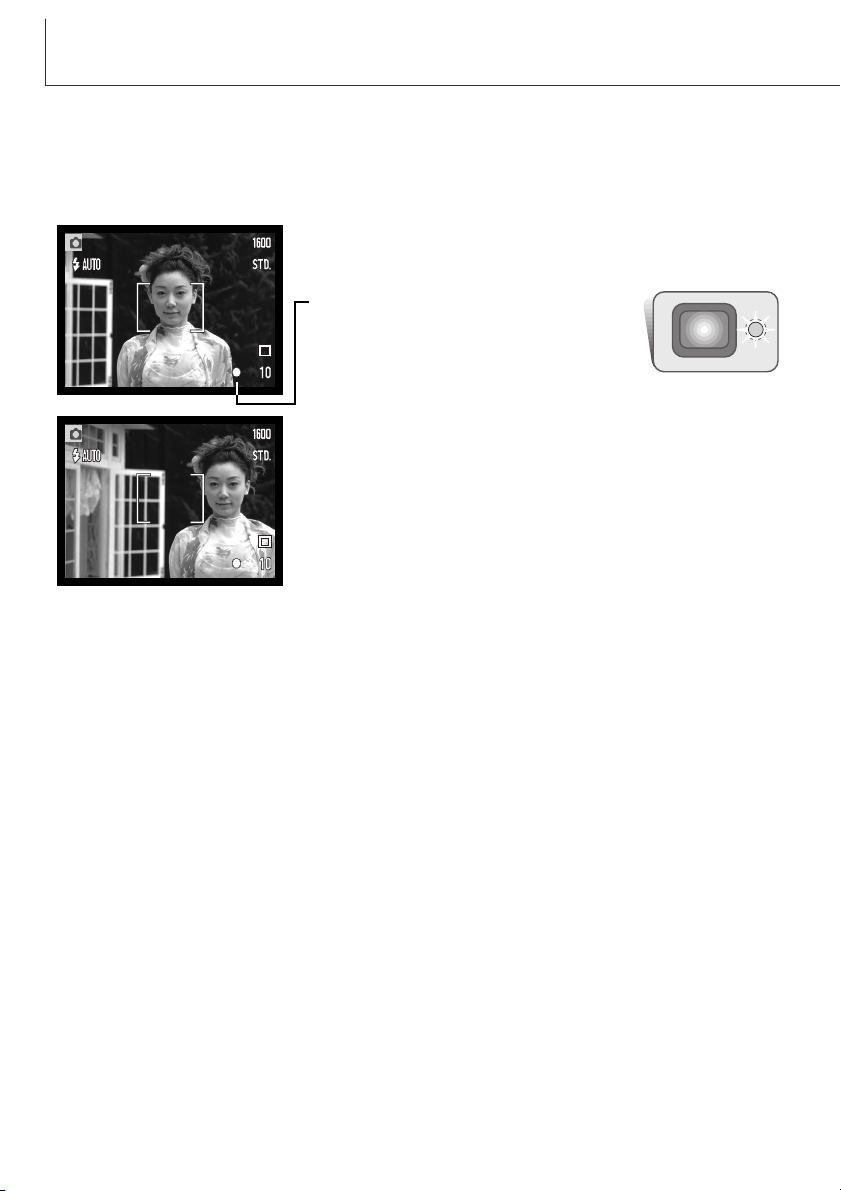
24
KUVAUS
Tarkennuslukitus
Tarkennuslukitusta käytetään, kun haluat sommitella kuvan niin, että aihe on kuvan laidalla,
tarkennusalueen ulkopuolella. Tarkennuslukitusta voi käyttää myös, jos kyseessä on erikoistilanne,
jossa kamera ei pysty tarkentamaan aihetta. Toimintoa säädellään laukaisimesta.
Sijoita aihe monitoriin merkitylle tarkennusalueelle tai etsimen
keskelle. Lukitse tarkennus painamalla laukaisin osittain alas ja
pitämällä se siinä asennossa.
• Monitorin tarkennusmerkki ja etsimen
merkkivalo näyttävät, milloin tarkennus on
lukittuna
Sommittele aihe uudelleen kuva-alalle nostamatta sormeasi
laukaisimelta. Ota kuva painamalla laukaisin lopun matkaa alas.
Tarkennusetäisyydet
Tarkennusetäisyydet ulottuvat 25cm:stä (0.8ft.) äärettömään. Sekä LCD monitoria että etsintä voi
käyttää aiheen rajaamiseen. Parallaksivirheestä johtuen vain monitorin päivittyvä kuva kertoo kuvaalan tarkasti, jos aihe on alle 1m (3ft.) etäisyydellä zoomin ollessa laajakulma-asennossa tai alle 3m
(10ft) etäisyydellä zoomin ollessa teleasennossa.
Page 25

25
Tarkennusmerkit
Tarkennuksen erikoistilanteet
Digitaalikamerassasi on nopea ja tarkka automaattitarkennus. LCD monitorin oikeassa alakulmassa
oleva tarkennuskuvake ja etsimen vieressä oleva merkkivalo kertovat tarkennuksen tilanteen.
Kameran voi lauakaista riippumatta siitä, pystyykö se tarkentamaan aiheen vai ei.
Tietyissä tilanteissa kameran voi olla mahdotonta tarkentaa aihetta. Silloin tarkennuslukitusta (s. 24)
voi käyttää niin, että tarkennetaan toiseen, oman aiheen kanssa samalla etäisyydellä olevaan
aiheeseen ja kuva rajataan uudelleen ennen sen ottamista.
Tarkennusalueella
olevan aiheen
kontrasti on liian
heikko.
Aihe on liian tumma. Kaksi eri etäisyyksillä
olevaa aihetta asettuu
päällekkäin
tarkennusalueelle.
Pääaiheen lähellä on
hyvin kirkas alue tai
esine.
Tarkennus varmistunut - LCD monitorin tarkennusmerkki on
valkoinen ja etsimen merkkivalo on vihreä ja palaa tasaisesti.
Tarkennus ei onnistu - LCD monitorin tarkennusmerkki on
punainen ja etsimen merkkivalo on vihreä, mutta vilkkuu
nopeasti. Kun AF-järjestelmä ei pysty tarkentamaan, tarkennus
säätyy 20m etäisyydelle (salamaa käytettäessä 2.0 m etäisyydelle).
Tarkennusmerkki
Page 26
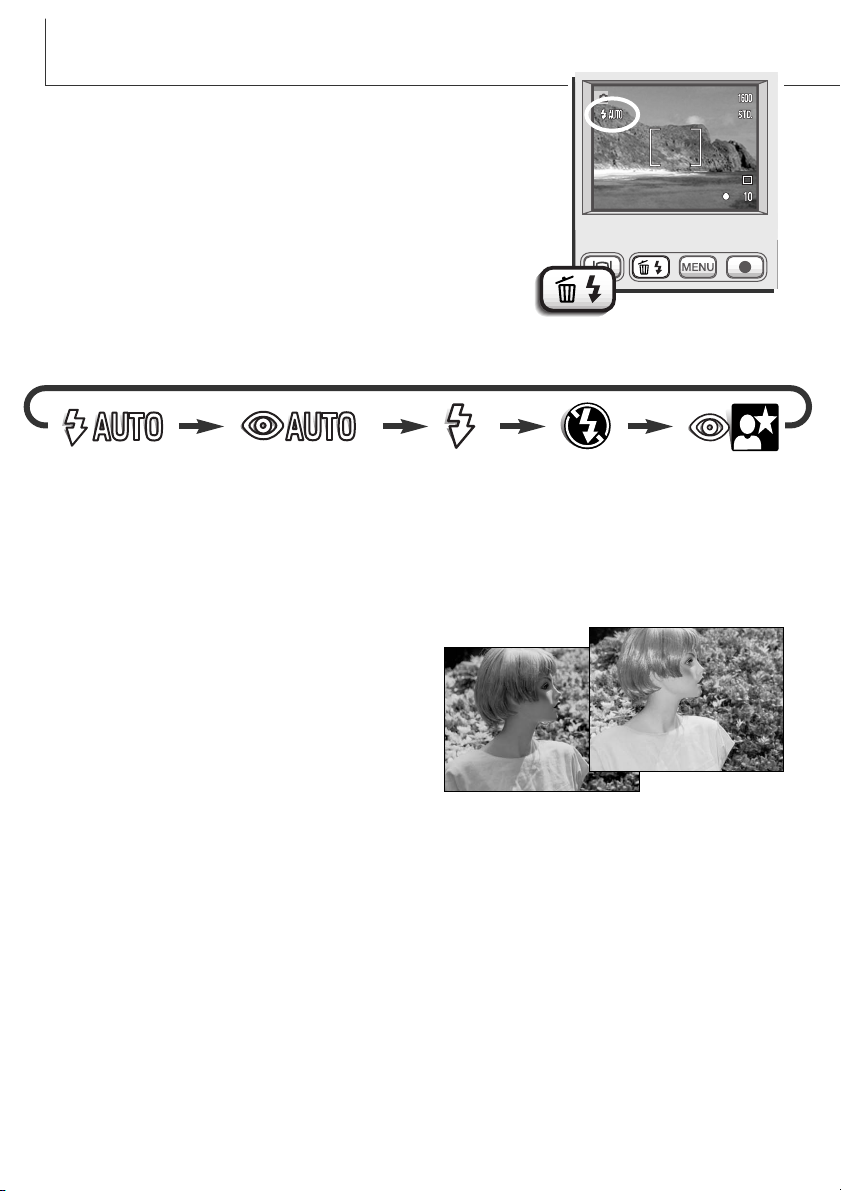
26
KUVAUS
Automaattisalama - salama välähtää automaattisesti, kun valoa on vähän tai kuvataan
vastavaloon.
Punasilmäisyyden vähennys - salama välähtää useita kertoja ennen valottavaa välähdystä, jotta
silmien punertuminen kuvissa vähenisi. Käytetään kuvattaessa ihmisiä tai eläimiä niukassa valossa,
jolloin esisalamat supistavat kuvattavien pupilliaukkoja ja vähemmän valoa pääsee heijastumaan retinasta.
Täytesalama - salama välähtää aina kuvaa otettaessa riippumatta vallitsevan valon määrästä.
Täytesalamaa voi käyttää loiventamaan jyrkkiä,
voimakkaan suoran valon tai auringonpaisteen
aiheuttamia varjoja.
Salaman toimintatavat
Salamaa voi käyttää liikkumattomien kuvien ottamiseen. Salaman
toimintatapa valitaan painamalla kameran takana olevaa salamakuvaustavan/kuvapoiston näppäintä (1) niin, että halutun toimintatavan
kuvake näkyy. Toiminnassa oleva salamakuvaustapa näkyy LCD monitorin vasemmassa yläkulmassa.. Kun kamera sammutetaan ja
automatiikan palautus on toiminnassa (s.40), salama palaa automatiikalle, johon yhdistyy punasilmäisyyden vähennys, jos se oli
viimeeksi kytkettynä, muutoin salama palaa pelkälle automatiikalle. Kameraa ei voi laukaista salaman latautumisen aikana.
Automaattisalama
Salaman
esto
Automaattisalama
ja punasilm. väh.
Täytesalama
Yömuoto-
kuva
Salaman toimintatavat näkyvät seuraavassa järjestyksessä:
1
Page 27
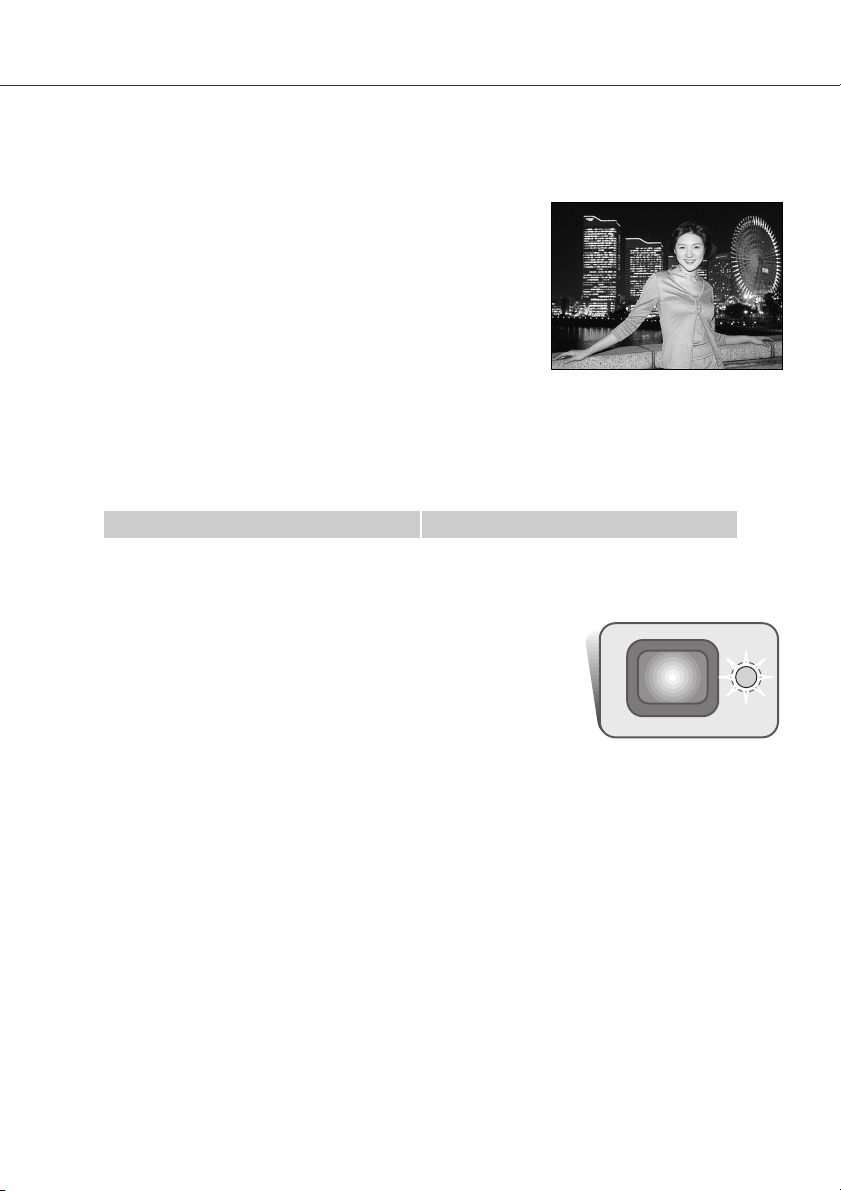
27
Salamakuvausalueet - Automaattisalama
Kamera säätelee automaattisesti salaman tehoa. Oikean valotuksen takaamiseksi aiheen tulee olla
salamakuvausalueella. Optisesta järjestelmästä johtuen salamakuvausalue on erilainen laajakulmalla
ja teleellä. Salama kantamaa voi muuttaa kameran herkkyysasetuksen (ISO) avulla, ks. sivu 44.
Laajakulma-asetus Teleasetus
Salaman merkit
Etsimen vieressä oleva merkkivalo kertoo salaman tilanteen. Kun valo on
punainen ja vilkkuu nopeasti, salama latautuu eikä kameraa voi
laukaista. Kun valo muuttuu vihreäksi, salama on latautunut ja on valmis
välähtämään.
Salaman esto - salama ei välähdä. Käytä salaman estoa, kun salaman käyttö on kielletty, haluat vallitsevan valon valaisevan aiheen tai aihe on salaman ulottumattomissa. Laukaisutärähdyksen varoitus
voi ilmestyä, kun salaman esto on valittuna (s. 22).
Yömuotokuvaus - yöllä otetut salamavalon valaisemat muotokuvat.
Kamera tasapainottaa salaman valon ja taustan valaistuksen
automaattisesti. Yömuotokuvia otettaessa on syytä pyytää aihetta
olemaan liikkumatta salaman välähdyksen jälkeen, sillä valotus
jatkuu taustan saamiseksi mukaan kuvaan.Yömuotokuvauksessa
punasilmäisyyttä vähentävä esisalama on toiminnassa.
0.25m ~ 2.5m (0.8 ft. ~ 8.2 ft.)0.25m ~ 3.2m (0.8 ft. ~ 10.5 ft.)
Page 28

Basic Custom Setup 1
Drive mode
Image size
Quality
White balance
Single
2048X1536
Standard
Auto
Kameran toimintoja ja kuvaustapoja säädellään valikosta.Valikossa liikkuminen on helppoa. Menu näppäin avaa ja sulkee valikon. Zoomin vipu ja vasemmalle ja oikealle osoittavat näppäimet ohjaavat
kursoria ja muuttavat valikon asetuksia. Enter -näppäin valitsee valikon vaihtoehtoja ja kytkee ne
toimiviksi.
Kuvausvalikossa liikkuminen
28
KUVAUS
Avaa kuvausvalikko painamalla menu -näppäintä.
Kun haluttu valikon osio on näkyvillä, selaa valikon vaihtoehtoja zoomin vivun avulla.
Korosta vaihtoehto, jonka asetusta haluat muuttaa.
Kun muutettava vaihtoehto on korostettuna, paina oikealle osoittavaa näppäintä;
asetukset tulevat näkyville ja voimassa olevan asetuksen ohessa on nuolikuvio.
• Valikon vaihtoehtoihin voi palata painamalla vasemmalle osoittavaa näppäintä.
Valitse korostettuna oleva asetus painamalla
enter -näppäintä.
Kun asetus on valittu, kohdistin palaa valikon vaihtoehtoihin
ja näkyvillä on uusi asetus. Muutoksien tekemistä voi jatkaa.
Paluu kuvaustilaan tapahtuu painamalla menu -näppäintä.
Korosta uusi asetus zoomin vivulla.
• Jos “Enter” näkyy, tuo asetusnäyttö esille painamalla enter -näppäintä
“Basic” -välilehti (valikon yläpuolella) tulee korostetuksi. Korosta haluamasi valikon
välilehti vasen/oikea -näppäimillä. Valikot vaihtuvat, kun niiden välilehtiä korostetaan.
Auto reset
On
Page 29
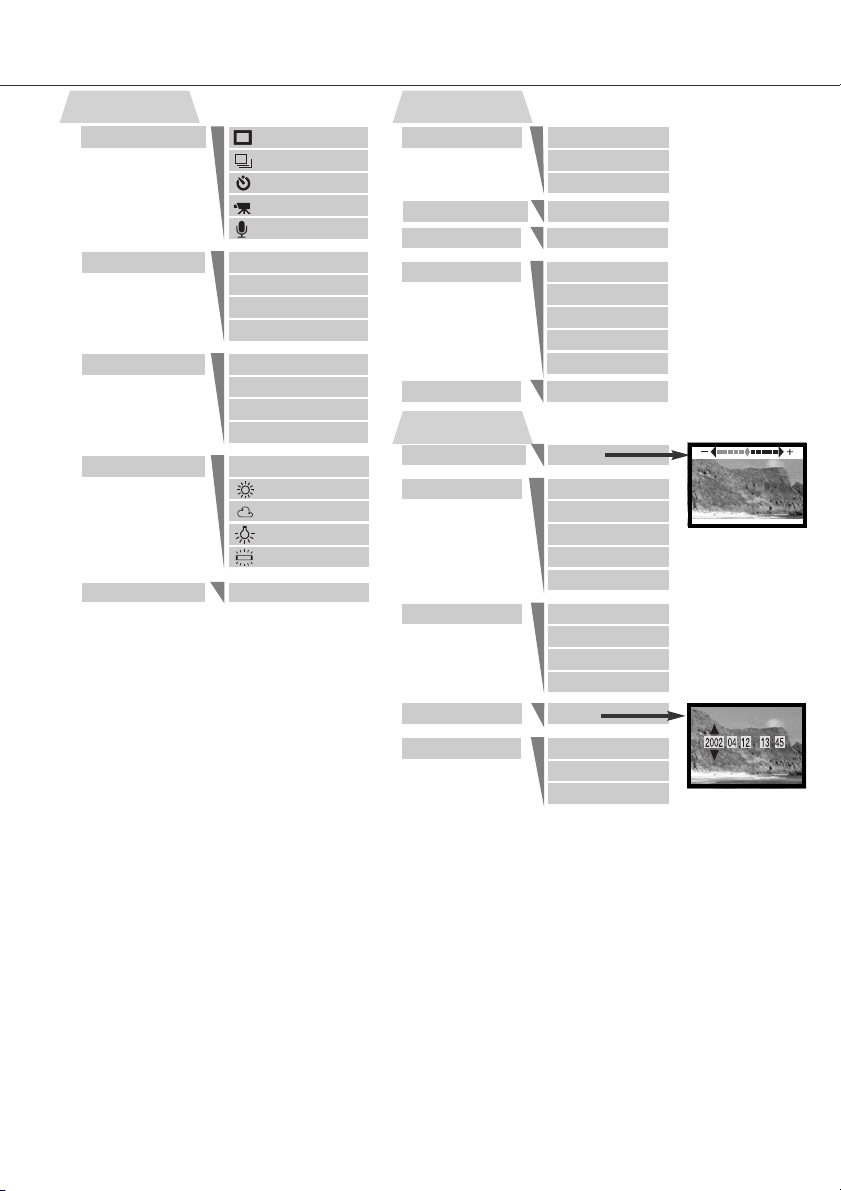
29
Date imprint
4X
LCD brightness
Digital zoomSingle
White balance
2048 X 1536
Audio rec.
Drive mode
Tarkemmat tiedot valikkojen vaihtoehdoista
ja niiden asetuksista ovat ohjeen seuraavissa jaksoissa. Setup 1 -osioon
pääsee sekä kuvauksen että kuvien katselun valikoista (s. 58).
Image size
Basic
Quality
Auto reset
1600 X 1200
1280 X 960
640 X 480
Super fine
Fine
Standard
Economy
Auto
Fluorescent
Tungsten
Cloudy
Daylight
Custom
Instant playback
Voice memo
On / Off
2X
On / Off
Setup 1
Enter
3 minutes
5 minutes
30 minutes
Enter
YYYY/MM/DD
DD/MM/YYYY
MM/DD/YYYY
10 minutes
1 minute
Date/Time set
Date format
Power off
On / Off
Sensitivity
ISO100
Off
ISO50
ISO200
ISO400
On / Off
Audio signals On
SoundFX only
w/o soundFX
Off
Continuous
Self-timer
Movie
Auto
Page 30

30
KUVAUS
Kuvansiirtotavat säätävät kuvien ottotiheyttä ja -tapaa.Valittuna olevan siirtotavan kuvake näkyy monitorissa. Kuvansiirtotapa valitaan kuvausvalikon basic -osiosta (s. 28). Jos automaattiasetusten
palautus (auto reset) (s.40) on käytössä, kamera palautuu yhden kuvan siirtoon, kun kamera sammutetaan.
Kuvansiirtotavat - Drive mode
Elokuvaus (s. 33)
Movie
Äänitys (s. 34)
Audio rec.
Yhden kuvan siirto
Single
Vitkalaukaisin (s. 32)
Self timer
Jatkuva kuvansiirto (s. 31)
Continuous
Yhden kuvan siirto - Single frame advance
Yhden kuvan siirrossa jokainen laukaisimen painallus ottaa vain yhden kuvan.Tämä on
kameran perusasetus.
Page 31

Jatkuva kuvansiirto mahdollistaa kuvasarjan ottamisen, kun laukaisin on alaspainettuna.
Yhdellä kertaa otettavien kuvien lukumäärä ja ottonopeus riippuu kuvanlaadun ja -koon
asetuksista. Kun kuvakoko on 2048 X 1536,, suurin ottotiheys on 1.6 kuvaa/s. Jos
kuvanlaatuna on super fine (s. 36), vain yksi kuva voidaan ottaa kerrallaan. Jatkuva
filminsiirto valitaan kuvausvalikon basic -osiosta (s. 28).
Sommittele kuva peruskuvausta selostavan jakson mukaisesti (s. 23). Lukitse kuvasarjan valotus ja
tarkennus painamalla laukaisin osittain alas. Aloita kuvaus painamalla laukaisin lopun matkaa alas ja
pitämällä se alaspainettuna (1). Kun laukaisin on alhaalla, kamera alkaa ottaa
kuvia ja jatkaa kuvaamista niin kauan kuin joko suurin mahdollinen kuvamäärä on
otettu tai laukaisin vapautetaan. Kameran salamaa voi käyttää, mutta kuvaustiheys vähenee, koska salaman pitää latautua otosten välissä. Päiväyksen liittämien kuvaan (s. 46) laskee myös kuvausnopeutta. Otoslaskuri näyttää oikean
tilanteen kuvasarjan ottamisen jälkeen, kun kuvat tallennetaan
muistikortille.
1
Fine
31
Standard
Economy
Kuvanlaatu
Kuvan
koko
1600 X
1200
37
19
9
Jatkuva kuvansiirto - Continuous advance
1280 X
960
56
29
15
640 X
480
178
104
56
Taulukko kertoo suurimmat
kuvamäärät eri kuvakokojen ja -laatujen kombinaatioilla.
2048 X
1536
23
11
6
Page 32

Vitkalaukaisin viivyttää kuvan ottohetkeä n. 10 sekunnilla laukaisimen painamisen jälkeen. Vitkalaukaisu valitaan kuvausvalikon basic -osiosta (s. 28).
Aseta kamera jalustalle ja sommittele kuva peruskuvaus -jakson selostamalla tavalla (s.
23). Tarkennuslukitusta (p.24) voi käyttää, jos aihe on kuvan laidalla.
Lukitse valotus ja tarkennus painamalla laukaisin osittain alas (1). Aloita vitkan
toiminta painamalla laukaisin lopun matkaa alas (2). Koska tarkennus ja valotus
määrittyvät, kun laukaisinta painetaan, älä seiso kameran etupuolella käynnistäessäsi vitkan. Tarkista tarkennus aina tarkennusmerkkien avulla ennen vitkan
käynnistämistä (s. 25).
Vitkan toiminnan aikana kameran etupuolella oleva merkkivalo (3) alkaa vilkkua ja
siihen liittyy äänimerkki. Hieman ennen laukaisua merkkivalo vilkkuu nopeammin.
Juuri ennen kuvan ottamista merkkivalo palaa tasaisesti.
Vitkan toiminnan voi pysäyttää painamalla zoomin vipua.
Vitkalaukaisun voi perua painamalla pääkytkintä. Kuvan
ottamisen jälkeen kuvansiirtotapa palautuu yhden kuvan siirroksi. Äänimerkin voi sammuttaa asetusvalikosta (setup).
32
KUVAUS
Vitkalaukaisin - Self timer
2
1
3
Page 33

Elokuvaus valitaan kuvausvalikon basic -osiosta (s. 28). Maksimissaan noin 35 sekunnin pituisia, äänellä varustettuja elokuvaotoksia voi ottaa. Elokuvaruutujen koko on 320
X 240 pikseliä (QVGA) ja niiden tallennus vie n. 340KB/s. Yksi noin 41 sekunnin pituinen elokuvaotos mahtuu 16MB muistikortille.
Digitaalivideon kuvaaminen on helppoa. Sommittele kuva LC monitoriin. Aloita kuvaus painamalla
laukaisinta ja vapauttamalla se (1); “Rec” näkyy kuvauksen aikana. Kamera jatkaa kuvaamista niin
kauan kuin joko kuvausaika on päättynyt tai lauakaisinta painetaan toisen kerran.
Kuvattaessa otoslaskuri näyttää jäljelläolevaa aikaa. Varo peittämästä mikrofonia
kuvauksen aikana. Kuvauksen aikana tarkennus pysyy lukittuna ja optisen zoomin
käyttö on mahdotonta. Kuitenkin portaatonta 4X digitaalizoomia
voi käyttää zoomausvivun avulla. Optisen zoomin asento, valotuskorjaus ja valkotasapaino tulee säätää ennen kuvausta.
Kuvauksen loputtua ilmestyy näyttö, joka kertoo, että elokuvaotosta tallennetaan muistikortille. Älä koskaan
poista muistikorttia kamerasta tai irrota sen
virtalähdettä, kun elokuvaotosta
tallennetaan.
33
1
Kuvauksen osoitin
Jäljellä oleva kuvausaika
Elokuvaus - Movie
Saving to card.
Valmiustila
Kuvaus
Seuraavan otoksen maksimipituus.
Otosta tallennetaan
Page 34

Ääntä voidaan tallentaa 30 minuutin ajan ilman kuvaa. Äänitys valitaan kuvausvalikon
basic -osiosta (s. 28). Kun toiminto on käytössä, päivittyvän kuvan tilalla on sininen
näyttö.
Noin 31 minuuttia ääntä mahtuu yhdelle 16MB muistikortille. Ääni kuluttaa muistia noin 8KB/s
Valmiustilassa kamera näyttää likimääräisesti
jäljellä olevan äänitysajan.
Aloita äänitys painamalla laukaisinta (1).
Janagrafiikka ja otoslaskuri (2) näyttävät äänitetyn
ajan. Äänitys loppuu, kun laukaisinta painetaan
uudelleen tai 30 minuutin enimmäisaika on
täyttynyt.
Varo koskemasta tai peittämästä mikrofonia
äänityksen aikana. Äänityksen laatu on suorassa
suhteessa äänilähteen läheisyyteen. Parhaat
tulokset saat, kun kamera on n. 20cm (8in)
etäisyydellä puhujan suusta.
34
KUVAUS
Äänitys - Audio rec.
PressShutterButtonToRecord.
Recording audio.
1
2
Aleneva äänitysajan laskuri
Valmiustila
Äänitys
Mikrofoni
Stos.
Page 35

Kuvakoon muuttaminen vaikuttaa kuhubkin kuvaan
tallentuvien pikselien määrään. Mitä suurempi
kuvakoko on, sitä suurempi on tiedostokoko. Valitse
kuvakoko kuvan lopullisen käytön mukaan pienemmät kuvat sopivat kotisivuille ja suuremmista
saa parempia tulosteita. Kuvakoko pitää säätää ennen
kuvan ottamista. Kuvakoko valitaan kuvausvalikon
basic -osiosta
(s. 28).
Käytettävissä on neljä kuvakokoa: 2048 X 1536
(FULL), 1600 X 1200 (UXGA), 1280 X 960 (SXGA) ja
640 X 480 (VGA). Kuvakoko mmäritellään kuvan
vaaka- ja pystypikselien lukumäärinä. Valittu kuvakoko
näkyy LCD monitorissa vain vaakapikselien määränä.
Jos kuvakokoa muutetaan, otoslaskuri näyttää niiden kuvien likimäärän, jotka mahtuvat kamerassa
olevaan muistikorttiin valitun kokoisina.Yhdellä muistikortilla voi olla eri kokoisia kuvia.
35
Kuvakoko - Image size
Page 36

36
KUVAUS
Kuvanlaatu - Quality
S. FIN
FINE
STD
ECON
Economy - pienimmät tiedostokoot.
LCD moni-
torin näyttö
Super fine - korkealaatuisin kuva.
Fine - korkealaatuinen kuva.
Standard - perusasetus.
Tiedoston tyyppi
TIFF
JPEG
JPEG
JPEG
Kamerassa on neljä kuvanlaadun asetusta: super fine, fine, standard ja economy. Valitse asetus aina
ennen kuvan ottamista. Kuvanlaatu valitaan kuvausvalikon basic -osiosta (s. 28).
Kuvanlaatu säätelee tiedoston pakkausastetta, mutta ei vaikuta tallentuvien pikselien määrään. Mitä
korkeampi on kuvanlaatu, sitä vähemmän tiedostoa pakataan ja sitä suurempi tiedostosta tulee. Jos
muistikortille pitää saada mahtumaan mahdollisimman paljon kuvia, valitse kuvanlaaduksi economy.
Standard riittää normaaliin käyttöön. Super-fine tuottaa korkealaatuisimmat kuvat ja samalla
suurimmat tiedostot.
Tiedostomuodot vaihtelevat kuvanlaadun mukaan. Super-fine kuvat tallentuvat TIFF -tiedostoina.
Fine, standard ja economy kuvat muokkautuvat JPEG -tiedostoiksi.
Jos kuvanlaatua muutetaan, LCD monitori näyttää likimäärän siitä, kuinka monta valitun laatuista
kuvaa tulee mahtumaan kamerassa olevaan muistikorttiin. Yhdellä muistikortilla voi olla monen
laatuisia kuvia.
Page 37

Muistikortille tallennettavien kuvien lukumäärä riippuu kortin kapasiteetista ja kuvatiedostojen koosta.
Todellinen tiedostokoko riippuu aiheen luonteesta: jotkin aiheet pakkautuvat enemmän kuin toiset.
37
Otoslaskuri ja muistikortin riittoisuus
Super fine
Fine
Standard
Economy
2 kuvaa 3 kuvaa 15 kuvaa
15 kuvaa 23 kuvaa 82 kuvaa
29 kuvaa
45 kuvaa
150 kuvaa
56 kuvaa
82 kuvaa
226 kuvaa
16MB kortin likimääräinen riittoisuus
1600 X 1200 1280 X 960 640 X 480
Super fine
Fine
Standard
Economy
5.5MB 3.5MB 0.91MB
0.95MB 0.61MB 0.17MB
0.48MB 0.32MB 0.09MB
0.25MB 0.17MB 0.05MB
Likimääräiset tiedostokoot
Kuvan
koko
Kuvan
laatu
2048 X 1536
9.2MB
1.6MB
0.80MB
0.40MB
1 kuva
9 kuvaa
18 kuvaa
36 kuvaa
Otoslaskuri näyttää niiden kuvien likimäärän, jotka mahtuvat kamerassa olevaan muistikorttiin
valituilla kuvakoon ja -laadun asetuksilla. Jos asetuksia muutetaan, laskurin lukema muuttuu
vastaavasti. Koska laskelma perustuu keskimääräisiin tiedostokokoihin, kuvan ottaminen saattaa olla
muuttamatta otoslaskurin lukemaa tai voi vähentää sitä enemmän kuin yhdellä.
Jos otoslaskurissa on kolme punaista nollaa ja “card full” -viesti ilmestyy näkyville, enempää valitun
kokoisia ja laatuisia kuvia ei voi ottaa. Kuvakoon tai kuvanlaadun muuttaminen saattaa antaa
mahdollisuuden ottaa lisää kuvia.
Page 38

38
KUVAUS
Valkotasapaino tarkoittaa kameran kykyä saada kuvista luonnollisia erilaisissa valaistuksissa.
Vaikutus on saman tapainen kuin päivänvalo- / keinovalofilmin valinta tai värikorjailusuotimien käyttö
tavanomaisessa valokuvauksessa.
Valittavina on yksi automaattinen ja neljä esisäädettyä valkotasapainon asetusta sekä liikkumattomia että liikkuvia kuvia otettaessa. Kun jokin esisäädetyistä asetuksista valitaan, valintaa
vastaava kuvake näkyy LCD monitorissa. Valkotasapaino valitaan kuvausvalikon basic -osiosta (s. 28). Kun automatiikan
palautus (auto reset) (s.40) on käytössä, valkotasapaino palaa
automaattisestukseen, kun kamera suljetaan.
Valkotasapaino - White balance
Automaattinen valkotasapaino - Auto
Automaattinen valkotasapaino kompensoi kuvauspaikan värilämpötilan vaikutusta. Useimmissa
tapauksissa automatiikka tasapainottaa vallitsevan valon ja luo kauniita kuvia jopa sekavalossa. Jos
salamaa käytetään, valkotasapaino säätyy salaman värilämpötilan mukaiseksi.
Valkotasapaino ei pysty korjaamaan tehokkaita kaasupurkausvaloja: natriumlamppuja (keltaiset
katuvalot) tai elohopealamppuja. Tuollaisessa valaistuksessa muotokuvia kannattaa ottaa käyttäen salamaa. Maisemia vastaavassa valaistuksessa syntyy parhaiten valitsemalla valkotasa-
painoksi päivänvaloasetus.
KUVAUSVIHJEITÄ
Page 39

39
Esisäädetty valkotasapaino
Loisteputket (Fluorescent) - mm. toimistoissa yleisesti olevassa
valaistuksessa kuvaaminen.
Pilvinen sää (Cloudy) - ulkokuvaus pilvisellä säällä.
Esisäädetyt valkotasapainon asetukset tulee valita ennen kuvan ottamista. Valinnan jälkeen sen
vaikutus näkyy monitorissa.
Jos haluat vallitsevan valon vaikuttavan kuvaan, valitse salaman esto (s. 26). Kameran salamaa
voidaan käyttää esisäädetyn valkotasapainon kanssa, mutta se luo punertavan tai sinertävän sävyn
loisteputkien ja hehkulamppujen valkotasapainoasetuksia käytettäessä. Salama on tasapainotettu
päivänvalolle ja antaa hyviä kuvia päivänvalon ja pilvisen sään asetuksilla.
Päivänvalo (Daylight) - ulkona ja auringonpaisteessa kuvattaessa.
Hehkulamput (Tungsten) - mm. kotona yleisesti olevassa valaistuksessa
kuvaaminen.
Page 40

40
KUVAUS
Automaattiasetusten palautus - Auto reset
*Salamakuvaustavaksi tulee salama-automatiikka ja punasilmäisyyden vähennys, jos sitä oli viimeeksi käytetty. Jos punasilmäisyyden vähennys ei ollut viimeeksi yhdistyneenä automaattisalamaan,
salama palaa pelkkään automatiikkaan. Tietoja salamakuvaustavoista on sivulla 26.
Perusasetuksena “auto reset” on toiminnassa. Kameran perusasetuksien palautumisen voi estää
valikon perusosiosta. Perusasetukset astuvat kuitenkin voimaan, jos kamera on pidemmän ajan ilman
akkua. Kameran sisäinen paristo suojaa kelloa, kalenteria ja kamera-asetuksia yli 24 tunnin ajan, jos
kameraa käytetään vähintään 5 minuutin ajan ennen akun poistamista.
Valotuskorjaus estyy, kun “auto reset” -toiminto on voimassa ja samalla aiempi valotuskorjauksen
asetus kumoutuu.
Salamakuvaustapa*
Kuvansiirto
Valkotasapaino
Kameran herkkyys
LCD monitori
Pistetarkennusalue
Toiminto
Auto
Yhden kuvan siirto
Auto
Auto
Täydet tiedot
Laaja tarkennus
Palautuva asetus
Kun “auto reset” on toiminnassa, seuraavat toiminnot palautuvat ohjelmoituihin asetuksiinsa kameraa
suljettaessa:
26
30
38
44
52
50
Sivu
Page 41

Kun kuvansiirtotapana on elokuvaus, 4X zoomi
on toiminnassa vaikka 2X zoomi olisi säädettynä.
Kun digitaalinen zoomi on
käytössä, laajan tarkennusalueen rajaus ja pistetarkennuksen alue (s. 50)
suurentuvat.
41
Digitaalinen zoomi - Digital zoom
Optisen zoomin apuna on 2X ja 4Xdigitaalizoomi. Digitaalinen zoomi otetaan käyttöön kuvausvalikon
custom -osiosta (s. 28).
Digitaalinen zoomi lisää pisimmän optisen polttovälin suurennusta 0.2X- portaissa aina 2X ja 4X
suurennukseen saakka. Vaikka digitaalisella zoomilla otetut kuva interpoloidaan valittuun kuvakokoon,
niiden laatu ei aina vastaa vain optisella zoomilla otettujen kuvien laadukkuutta; mitä suurempi
digitaalizoomin kerroin on, sitä enemmän kuvan laatu heikkenee. Digitaalisen zoomauksen vaikutus
näkyy vain LCD monitorissa. Digitaalinen zoomaus on mahdotonta, jos LCD monitori on
sammutettuna (s. 52).
Zoomaa optinen zoomi suurimpaan teleeseen ja
kytke digitaalizoomi painamalla zoomin vipua
ylöspäin.
• Zoomin suurennus näkyy monitorin oikeassa
yläkulmassa.
• Vähennä zoomausta painamalla zoomin vipua
alaspäin.
Kytke digitaalinen zoomi kuvausvalikon custom osiosta.
• Digitaalinen zoomi on käytössä siihen asti, että
se kytketään pois valikosta.
Laaja tarkennusalue
Pistetarkennusalue
Page 42

KUVAUS
Välitön kuvakatselu - Instant playback
Kun liikkumaton kuva on otettu, se voidaan näyttää
monitorilla 2 sekunnin ajan ennen tallennusta. Välitön
kuvakatselu näyttää sarjan viimeisen kuvan, jos käytössä
on jatkuva kuvansiirto (s. 31). Kun LCD monitori on
kytketty pois päältä (s. 48), se aktivoituu automaattisesti
välittömän kuvakatselun ajaksi.
Välitön kuvakatselu kytketään kuvausvalikon custom osiosta (s. 28). Äänimuistiotoiminnon yhteydessä äänitys
alkaa välittömän kuvakatselun jälkeen.
42
Kuvia voi katsella heti ottamisen jälkeen riippumatta siitä, onko välitön kuvakatselu toiminnassa
vai ei. Jos jatkat laukaisimen painamista kuvan ottamisen jälkeen, kuva näkyy monitorissa.
Kuvan toistuminen lakkaa, kun laukaisin vapautetaan.Tämä toiminto ehkäistyy, jos monitori
sammutetaan tai jatkuva kuvansiirto, elokuvaus tai vitkalaukaisu on kytkettynä.
HUOMAA KAMERASTA
Page 43

43
Äänimuistion avulla liikkumattomaan kuvaan voidaan liittää enintään 15 s. pituinen äänitys.
Toiminto kytketän kuvausvalikon custom -osiosta (s. 28). Kun toiminto on käytössä,
monitorissa näkyy valkoinen mikrofonin kuvake. Äänimuistio pitää kytkeä ennen kuvan
ottamista. Toiminto on voimassa asetuksen muuttamiseen asti. Jos LCD monitori on pois
päältä (s. 52), se aktivoituu automaattisesti äänimuistion toiminan ajaksi.
Kuvan ottamisen jälkeen ilmestyy näyttö, joka
kertoo, että äänitys on alkanut. Janagrafiikka (1)
näyttää jäljellä olevan äänitysajan. Äänitys
lopetetaan painamalla laukaisinta tai enter näppäintä (2). Äänitys päättyy automaattisesti,
kun 15 s. on kulunut.
Äänimuistio liittyy jatkuvalla kuvansiirrolla otetun
kuvasarjan viimeiseen otokseen (s. 31).Kun
kuvia katsellaan, äänimuistion omaavissa
kuvissa on siitä kertova kuvake (s. 55).
Varo koskemasta tai peittämästä mikrofonia
käyttäessäsi äänimuistiota. Äänityksen laatu on
suorassa suhteessa äänilähteen läheisyyteen.
Parhaat tulokset saat, jos kamera on noin 20
cm (8in) päässä puhujan suusta.
Äänimuistio - Voice memo
Recording audio.
Stop
1
Jäljellä oleva äänitysaika
2
Microphone
Page 44

44
KUVAUS
Liikkumattomille kuville on valittavisaa neljä kameran herkkyysasetusta: Auto, 50, 100, 200, 400;
numeroarvot perustuvat ISO-vastaavuuksiin. ISO on standardi, jolla ilmoitetaan filmien herkkyys: mitä
suurempi lukema on, sitä herkempää filmi on valolle. Herkkyyttä voi säätää kuvausvalikon custom
-osiosta.
Auto -asetus säätää kameran herkkyyden valaistuksen mukaan
automaattisestä välillä ISO 50 - ISO 160. Jos jotain muuta asetusta kuin “auto” käytetään, “ISO” ja säädetty arvo näkyvät LCD
monitorissa.
Herkkyys voidaan määritellä. Kun ISO:n lukema kaksinkertaistuu, kameran herkkyys tekee saman. Filmien rakeisuuden
lisääntymistä herkkyyden kasvaessa vastaa kuvakohinan lisääntyminen digitaalikameran herkkyyttä nostettaessa; ISO 50 tuottaa vähiten kohinaa ja ISO 400 eniten.
Kameran herkkyys - ISO
Salaman kantama ja kameran herkkyys
Optisesta järjestelmästä johtuen salaman kantama ei ole sama laajakulmalla ja teleellä.
AUTO
50
100
200
ISO-asetus
400
0.25m ~ 2.5m (0.82ft. ~8.2ft)
0.25m ~ 1.4m (0.82ft. ~4.6ft)
0.25m ~ 2.0m (0.82ft. ~6.6ft)
0.25m ~ 2.8m (0.82ft. ~9.2ft)
Salaman kantama ( laajak.)
0.25m ~ 3.2m (0.82ft. ~ 10.5ft)
0.25m ~ 1.8m (0.82ft. ~ 5.9ft)
0.25m ~ 2.5m (0.82 ft. ~8.2 ft)
0.25m ~ 3.6m (0.82 ft. ~11.8 ft)
Salaman kantama ( tele )
0.25m ~ 4.0m (0.82ft. ~13.1ft)0.25m ~ 5.1m (0.82 ft. ~16.7 ft)
Page 45

45
LCD:n kirkkaus - LCD brightness
LCD monitorin kirkkaudensäätö on 11-portainen. Kun LCD brightness optio on valittu ja valikon enter -näppäintä (s. 28, 58) on painettu,
LCD:n kirkkaussäädön näyttö avautuu. Myös näyttönäppäimen alhaalla
pitäminen avaa LCD:n kirkkaussäädön näytön.
Säädä monitorin kirkkaus vase/oikea -näppäimillä (1); monitorikuva
muuttuu vastaavasti. Kirkkaustaso kytketään painamalla enter -näppäintä (2); kamera palaa kuvaus- tai kuvakatselutilaan. LCD:n kirkkaussäätö
vaikuttaa molempiin toimintatiloihin.
Automaattisen virrankatkaisun asetukset - Power off
Akun säästämiseksi kamera katkaisee virran, jos sitä ei käytetä tietyn ajan kuluessa. Virta palautuu
painamalla pääkytkintä. Virrankatkaisun ajankohdaksi voi valita kuvaus- ja kuvakatseluvalikkojen
setup 1 -osiosta (s. 28, 58) 1, 3, 5, 10 tai 30 minuuttia. Automaattinen virrankatkaisu on kiinteästi
säädetty 10 minuuttiin, kun kamera on liitettynä tietokoneeseen.
Äänimerkit - Audio signals
Kameran äänimerkit voi kytkeä päälle ja pois kuvauksen ja toiston valikkojen setup 1 -osioista (s. 28,
58).Kun äänimerkit ovat päällä, sekä toimintaäänet että äänitehosteet ovat käytössä. Äänitehoste
simuloi filmikameran laukaisuääntä. Äänitehosteet ja toimintaäänet voi ehkäistä toisistaan riippumata.
Off
SoundFX only
w/o sound FX
On
Kaikki äänimerkit ovat poissa käytöstä.
Vain laukaisuääni. Ei toimintojen äänimerkkejä.
Vain kameran toimintoihin liittyy äänimerkki.
Laukaisuääni ja toimintojen äänimerkit.
Valikon asetus
1
2
Low
High
Enter
Page 46

46
KUVAUS
Päiväyksen ja ajan liittäminen kuvaan - date and time
Kuvan päiväys voidaa liittää itse kuvaan. Toiminto tulee käynnistää ennen kuvan ottamista. Käynnistetty toiminto jatkaa
kuvien merkitsemistä siihen asti, että se lopetetaan; monitorissa on otoslaskurin vieressä keltainen jana, kun merkintä
on käytössä. Päiväyksen merkintä valitaan kuvausvalikon
custom -osiosta.
Aina kuvaa otettaessa siihen tallentuu exif otsikkotieto, johon sisältyy kuvan ottamisen päivä ja
kellonaika sekä muita kuvaustietoja. Tiedot saa näkyville tietokoneella, kun DiMAGE Viewer on
käytössä.
HUOMAA KAMERASTA
Päiväys merkitään vaakakuvan oikeaan alakulmaan. Se
merkitään kuvaan niin, että se korvaa merkintäkohdassa
olevan kuvatiedon. Päiväys voidaan merkitä kolmella eri
tavalla; ks. seuraava sivu.
Page 47

47
Päiväyksen ja kellonajan asettaminen - Date / Time set
On tärkeää säätää kello ja kalenteri oikein. Kun kuva otetaan, päiväys ja kellonaika tallentuvat kuvan
yhteyteen ja näkyvät, kun kuvia katsellaan kameran monitorista tai DiMAGE Viewer ohjelmalla.
Päiväys ja kellonaika asetetaan kuvauksen ja kuvakatselun valikkojen setup 1 -osiosta (s. 28, 58).
Kun Date/Time-set optio on valittuna ja kytkettynä enterillä, date/time set -näyttö avautuu. Muutettava
tieto valitaan vasen/oikea -näppäimillä (1) ja sitä muutetaan
zoomin vivulla (2). Vasemmalta oikealle katsottuna näytöllä
ovat vuosi, kuukausi, päivä, tunti ja minuutti. Kun päiväys ja
kellonaika on säädetty, käynnistä kello painamalla enter näppäintä (3). Menu -näppäin poistaa näytön ilman että
muutoksilla on vaikutusta.
Päivämäärän esitystavan valitseminen - Date format
Näkyville tulevan päiväyksen esitystavan voi muuttaa: YYYY/MM/DD (vuosi, kuukausi, päivä),
MM/DD/YYYY (kuukausi, päivä, vuosi), DD/MM/YYYY (päivä, kuukausi, vuosi). Valitse esitystapa ja
kytke se toimivaksi painamalla enter -näppäintä; uusi esitystapa näkyy nyt valikossa. Päiväyksen
esitystapa ei vaikuta päivämääräkansioiden nimiin (s. 67). Päivämäärän esitystapa valitaan
kuvauksen ja kuvakatselun valikkojen setup 1 -osiosta (s. 28, 58).
1
2
3
Enter
Date/Time set
Page 48

Säädä valotuskorjauksen määrää vasen/oikea
-näppäimillä (1).
• LCD monitor näyttää valotuskorjauskuvakkeen ja korjauksen määrän.
• Valotuskorjaus vaikuttaa monitorilla
näkyvään kuvaan.
Valotuksen korjaus astuu automaattisesti
voimaan viiden sekunnin kuluttua tai kun
jotain muuta kameran näppäintä painetaan.
48
KUVAUS
Valotuskorjaus - Exposure compensation
Liikkumattoman ja liikkuvan kuvan valotusta voi korjata niin, että lopullinen kuva on jopa
±2EV: n verran (1/3EV:n pykälin) vaaleampi tai tummempi kuin normaalisti valotettaessa.
Valotuskorjauksen määrä pysyy voimassa siihen asti, että sitä muutetaan.
Valotuskorjaus on säädettävä ennen kuvan ottamista. Säädettäessä valotuskorjauksen määrä näkyy
monitorissa korjauskuvakkeen vieressä. Kun korjaus on asetettu muuhun arvoon kuin 0.0, kuvake
pysyy LCD monitorissa muistutuksena. Valotuskorjausta säädettäessä monitorin pitää olla päällä.
1
Kun “auto reset” -toiminto on käytössä, valotuskorjaus on ehkäistyneenä. Aiemmin
säädetty valotuskorjaus kumoutuu, kun “autoreset” -toiminto kytketään.
Page 49

Joskus eräät aiheet pettävät kameran valotusmittaria. Tällöin voi käyttää
valotuskorjausta. Esim. hyvin kirkas näkymä, kuten luminen maisema tai vaalea
hiekkaranta, voi tallentua kuvaan liian tummana. Jos valotusta
korjaillaan +1 tai +2 EV ennen kuvan ottamista, kuvaan saadaan
normaalit sävyt.
Tässä esimerkissä tumma näkymä vaikuttaa liian kirkkaalta ja
lattealta LCD monitorissa. Kun valotusta vähennetään –1.5 EV,
auringonlaskun rikkaat sävyt säilyvät kuvassa.
49
Mikä on EV?
EV tarkoittaa valotusarvoa.Yhden EV:n muutos valotuksessa vaikuttaa kameran laskemaan
valotukseen kertoimella kaksi.
EV:n muutos
Valotuksen muutos
+2.0 Ev
+1.0 Ev
0.0 Ev
–1.0 Ev
–2.0 Ev
Mitattu valotus
4-kert. valon määrä
2-kert. valon määrä
1/2 valon määrästä
1/4 valon määrästä
Page 50

50
KUVAUS
Piste-AF - Spot AF
Piste-AF:ää käytetään valikoivaan tarkennukseen. Sekä tarkennus että valotus määrittyvät pistetarkennusalueen mukaan.
Voit vaihdella laajaa tarkennusaluetta ja pistetarkennusaluetta pitämällä enter -näppäimen
(1) alaspainettuna. Suuntaa pistetarkennusalue
(2) aiheeseesi ja lukitse tarkennus ja valotus
painamalla laukaisin osittain alas.
Tarkennuslukitus (s.24) toimii myös kun aihe
sijoitetaan kuvan laidalle. Tarkennusmerkit
(s.25) varmistavat, että aihe on terävä. Ota
kuva painamalla laukaisin lopun matkaa alas
(3).
Kun LCD monitori on sammutettuna, AF järjestelmää ei voi kytkeä vaihtelemaan laajaa
tarkennusaluetta ja pistetarkennusta; viimeeksi
kytkettynä ollut AF:n toimintatapa on voimassa.
Jos monitorissa näkyy vain päivittyvä kuva, laajan tarkennusalueen ja pistetarkennuksen vaihtelu palauttaa näyttöön kaikki tiedot.
1
2
3
Page 51

51
Kun “auto reset” (s.40) on toiminnassa, AF palautuu käyttämään laajaa tarkennusaluetta, kun kamera
suljetaan.
Pistetarkennusta voi käyttää myös elokuvauksessa.Tarkennusalue tulee valita ennen kuvauksen
aloittamista.
Kun pistetarkennusta käytetään digitaalizoomin (s.41) kanssa, pistetarkennusalueen rajaus laajenee.
Laaja tarkennusalue
Pistetarkennusalue
Page 52

52
KUVAUS
Näyttötietojen näppäin säätelee LCD monitorin näyttöä. Näyttö siirtyy järjestyksessä seuraavaan
tilaan kullakin näppäimen painalluksella: täydet tiedot, vain päivittyvä kuvay ja monitori sammutettu.
Jos näyttönäppäin pidetään alaspainettuna, LCD:n kirkkauden näyttöruutu ilmestyy näkyville, ks. s.
45.
Akun virtaa voi säästää sammuttamalla monitorin ja käyttämällä etsintä kuvaamiseen.
Parallaksivirheestä johtuen monitoria on syytä käyttää, jos aihe on lähempänä kuin 1m (3ft.)
etäisyydellä, kun objektiivi on laajakulma-asennossa tai alle 3m (10ft) etäisyydellä, kun objektiivi on
teleasennossa. Kun salamakuvaustavan näppäintä tai menu -näppäintä painetaan, monitori kytkeytyy
päälle automaattisesti. Pariston kunnon ja päiväyksen merkinnän osoittimet voivat näkyä
päivittyvässä kuvassa. Digitaalinen zoomau peruuntuu ja AF:n alue ja valotuskorjaus pysyvät
muuttumattomina kun monitori on sammuksissa. Monitoria ei voi sammuttaa äänitystoiminnon tai
elokuvauksen yhteydessä. Kun LCD monitori on sammutettuna, se aktivoituu automaattisesti
välittömän kuvakatselun ajaksi. Kun “auto reset” on toiminnassa, LCD monitori palaa täyteen
näyttötapaan kameraa sammutettaessa.
Täysi näyttö
Vain päivityvä
kuva
Näyttönäppäin - kuvaus
Monitor
off
Näyttönäppäin
Page 53

Valokuvaus voi olla palkitseva harrastus. Seuravassa johdatellaan joihinkin valokuvauksen
perusperiaatteisiin.
Zoomi ei vaikuta vain siihen miten suurelta aihe näyttää, vaan myös syväterävyyteen ja perspektiiviin. Syväterävyysalue ulottuu lähimmästä terävästi piirtyvästä aiheesta etäisimpään terävästi
piirtyvään aiheeseen kuvassa. Kun objektiivia zoomataan teleeseen päin, syväterävyys pienenee ja
aihe erottuu paremmin taustastaan. Useimmat muotokuvat otetaan teleellä. Objektiivin zoomaaminen
laajakulmalle saa sekä etualan että taustan näyttämään terävämmältä kuvassa.Yleensä
maisemakuvissa laajakulman suuresta syväterävyysalueesta on hyötyä.
53
Laajakulmat luovat myös voimakkaan
perpektiivivaikutelman, jolloin kuvaan tulee
syvyyttä. Teleet vaikuttavat vähentävästi
aiheen ja taustan väliseen tilaan ja luovat
siten heikon perspektiivivaikutelman.
Lyhyt johdatus valokuvaukseen
Page 54

54
TOISTOTILA
KUVIEN KATSELU
Yhden kuvan katselunäyttö
Tässä jaksossa kerrotaan, kuinka kamerassa olevia kuvia voi katsella ja muokata. Kuvakatselun
perustoiminnot selostetaan sivuilla 54 - 60. Yksityiskohtaiset selostukset kuvakatseluvalikon
asetuksista ovat heti valikossa liikkumisesta kertovan jakson perässä.
Toimintatavan
osoitin
Kuvausaika
Päiväys
Lukituksen osoitin (s. 63)
Suurennuksen näyttö (s. 57)
Kuvakoon näyttö (s. 35)
Kuvanlaadun näyttö (s. 36)
Pariston kunnon
osoitin (s. 14)
Otosnumero /
kuvien kokonaismäärä
Äänityksen osoitin
Tulostuksen osoitin (s. 64)
Elokuvauksen osoitin
Kansion numero tiedoston numero (s.
80)
Äänitykseen (s. 34) ei liity kuvaa, joten LCD monitorissa on sininen näyttö osoittamassa äänitystiedostoa. Äänityksen kellonaika ja päivämäärä, lukitustila, numero sekä kansio- ja tiedostonumero
näkyvät.
Elokuvaotos
Liikkumaton
kuva
Play
Sähköpostikopion osoitin (s. 66)
Page 55

Elokuvakameran kuvake monitorin alalaidassa
on merkkinä elokuvaotoksesta. Elokuvaotos
toistetaan painamalla enter -näppäintä (3).
• Elokuvaotoksen katselu keskeytetään ja sitä jatketaan
painamalla enter -näppäintä. Menu -näppäin peruu
elokuvaotoksen toiston.
• Toiston aikana zoomin vipu säätelee
äänenvoimakkuutta.
Monitorin alaosassa oleva nuottikuvake kertoo,
että kuvaan liittyy äänitys. Äänityksen voi kuunnella painamalla enter -näppäintä.
• Äänimuistion tai ääniliitteen kuuntelun
voi perua painamalla menu -näppäintä. Äänityksen
kuuntelu pysäytetään ja sitä jatketaan painamalla enter näppäint. Menu -näppäin lopettaa toiston.
• Toiston aikana zoomin vipu säätelee äänenvoimakkuutta.
Vasen -näppäimellä äänitystä voi kelata taaksepäin ja
oikea -näppäimellä eteenpäin.
55
Liikkumattomien kuvien, elokuvaotosten ja äänitysten toistaminen on helppoa. Siirrä toimintatavan
kytkin toistolle (1) ja selaa muistikortilla olevaa toistettavaa aineistoa vasen/oikea -näppäinten avulla
(2).
Kuvien katselu ja äänitysten kuuntelu
1
2
3
Näkyvillä olevan tiedoston voi poistaa painamalla
salamakuvaustavan / poiston näppäintä (4). Monitoriin ilmestyy
varmennusnäyttö.
Korosta “YES” vasen / oikea -näppäimillä “NO” peruu toimenpiteen.
Poista tiedosto painamalla enter -näppäintä (3).
Yksittäisten kuvien poistaminen
Delete this frame?
NoYe s
4
Page 56

56
KUVIEN KATSELU
Täysi näyttö
Indeksikuvien näytössä vasen/oikea -näppäimet ja zoomin vipu siirtävät pienoiskuvien ympäeille
laitettavaa kehystä. Kun kuva on korostettu kehyksellä, tallennuspäivä, äänityksen osoitin, lukitus- ja
tulostustila sekä kuvanumero näkyvät näytön alaosassa. Korostettuun kuvaan liittyvän äänityksen voi
kuunnella painamalla enter -näppäintä. Kun näyttönäppäintä painetaan uudelleen, korostettuna oleva
kuva näkyy yhden kuvan näytöllä.
Indeksinäyttö
Näyttönäppäin säätelee näyttötilaa. Jokainen
näppäimen painalus vie eteenpäin eri
näyttötiloissa: täydet tiedot, vain kuva,
indeksikuvat.
Image only
Näyttönäppäin - kuvien katselu
Display button
Page 57

57
Suurennettu näyttö
Suurennettu näyttö kytketään painamalla zoomin vipua ylöspäin, kun haluttu
kuva on näkyvillä.
• Suurennuksen määrä näkyy LCD monitorissa.
Vieritä kuvaa vasen/oikea -näppäimillä ja
zoomin vivulla.
Yksittäisten kuvien katselussa liikkumatonta kuvaa voi suurentaa kuusiportaisesti lähempää
tarkastelua varten: 1.5X, 2.0X, 2..5X, 3.0X, 3.5X ja 4.0X.
Zoomin vivun painaminen ylöspäin lisää suurennusta. Zoomin
vivun painaminen alaspäin vähentää suurennusta.
Enter -näppäimen painaminen vierittää kuvaa.
• Enter -näppäin vaihtelee suurennettua näyttöä ja
vieritysnäyttöä.
• Suurennetun kuvan toistotilasta poistutaan
painamalla menu -näppäintä.
Zoom
Scroll
• Näyttönäppäimen painaminen vaihtelee täysien
tietojen näyttöä ja pelkän kuvan näyttöä.
Page 58

Kun haluttu valikon osa on näkyvillä, selaa valikon vaihtoehtoja zoomin vivulla. Korosta
vaihtoehto, jota haluat muuttaa.
Kun muutettava valikon vaihtoehto on korostettuna, paina oikealle osoittavaa näppäintä; asetukset tulevat näkyville ja voimassa olevaan asetukseen liittyy nuolimerkki.
• Paluu valikon vaihtoehtoihin tapahtuu painamalla vasen -näppäintä.
Valitse korostettuna oleva asetus
enter -näppäimellä.
Korosta uusi asetus zoomin vivun avulla.
• Jos näkyvillä on “Enter”, paina enter -näppäintä nähdäksesi asetusnäytön.
Valikon yläosassa oleva “basic” -välilehti näkyy korostettuna. Korosta jaluamasi välilehti
vasen/oikea -näppäimillä; valikot vaihtuvat, kun niiden välilehti tulee korostetuksi.
58
KUVIEN KATSELU
Kun kameran on katselutilassa, valikko avautuu painamalla menu -näppäintä. Valikon avulla
muokataan kuvia ja säädellään kameran toimintoja.
Kun asetus on valittu, kohdistin palaa valikon vaihtoehtoihin
ja uusi asetus on näkyvillä. Muutosten tekemistä voi jatkaa.
Kuvakatselun valikkoon voi palata painamalla menu -näppäintä.
Kuvien katseluvalikossa liikkuminen
Avaa kuvien katseluvalikko menu -näppäimellä.
Setup 1
Basic
Delete
Audio caption
Lock
Print
-
-
-
-
Setup 2
E-mail copy
-
Page 59

This frame
All frames
Marked frames
Enter
Setup 1
LCD brightness
Enter
3 minutes
5 minutes
30 minutes
On
Enter
YYYY/MM/DD
DD/MM/YYYY
MM/DD/YYYY
10 minutes
1 minute
Date/Time set
Date format
Audio signals
Power off
Basic
Delete
Lock
Audio caption
This frame
All frames
Marked frames
Cancel all
Print This frame
All frames
Marked frames
This frame
Unlock frames
Ye s No
Tietoja otosvalinnan
näytöistä on sivulla 56.
Setup 2
Video output
Language
Enter
NTSC
PA L
Japanese
English
Deutsch
Format
Español
Français
“Yes” suorittaa toimenpiteen, “No” peruu sen.
Number of
copies
Tiedot valikon setup 1 -osiosta ovat sivuilla 45 - 47.
Tarkemmat tiedot valikon vaihtoehdoista ja niiden
asetuksista ovat tämän sivun jälkeen tulevissa jaksoissa.
E-mail copy
Marked frames
Folder name Std. form
Date form
File # memory On / Off
SoundFX only
w/o sound FX
Off
59
Page 60

60
KUVIEN KATSELU
Otosvalinnan näyttö - Frame-selection screen
Kun valikosta valitaan marked-frames -asetus (valitut otokset), otosvalinnan näyttö avautuu. Näytön
avulla voi valita useita kuva- ja äänitiedostoja.
Vasen/oikea -näppäimet liikuttavat
otoksen valitsevaa
keltaista kehystä.
Zoomin vivun
työtäminen ylöspäin
valitsee otoksen;
valitun otoksen
viereen tulee kuva-
ke. Zoomin vivun
työntäminen
alaspäin peruu
valinnan ja poistaa
kuvakkeen.
Menu -näppäin
sulkee näytön ja
peruu kaikki siinä
tehdyt valinnat.
Roskakorin kuvake osoittaa, että otos on valittu poistettavaksi.
Avaimen kuvake osoittaa, että kuva- tai äänitiedosto on lukittu tai valittu lukittavaksi.
Tulostimen kuvake osoittaa, että kuva on valittu tulostettavaksi. Kuvakkeen vieressä
oleva numero osoittaa, että kuvasta halutaan kaksi tai useampia tulosteita.
Sel. Confirm Enter
Pienoiskuvan tyypin - elokuvaotos, äänitys, sähköpostikuva - kuvake näkyy, kun käytössä on tulostuksen tai sähköpostikuvien valintanäyttö.
Tarkistusmerkki osoittaa, että kuva on valittu kopiotavaksi sähköpostia varten.
Page 61

Aloita äänitys painamalla enter -näppäintä (1).
• Jos kuvaan liittyy jo äänitiedosto, varmistusnäyttö
avautuu. Valitsemalla ja vahvistamalla “Yes” voidaan
aloittaa äänitys, joka korvaa aiemman äänitiedoston.
“No” peruu äänen liittämisen kuvaan.
Liikkumattomaan kuvaan voi liittää 15 s. pituisen äänityksen. Toiminto myös poistaa kuvaan liittyneen
äänimuistiotallenteen. Tällä toiminnolla ei voi liittää uutta ääntä olemassa oleviin elokuvaotoksiin eikä
sillä voi muuttaa pelkkiä äänitallenteita.
Äänityksen voi lopettaa ennen 15 s. maksimiaikaa
painamalla enter -näppäintä (2).
61
Äänen liittäminen kuvaan - Audio captioning
Tuo sellainen kuva näkyville, johon ääni halutaan liittää. Jos kuva on
lukittu, avaa lukitus kuvakatseluvalikon basic -osiosta (s. 58).
Korosta “Enter” -asetus audio-caption -vaihtoehdosta.
Setup 1
Basic
Audio caption
Delete
Lock
Print
Enter
Setup 2
E-mail copy
1
Recording audio.
Stop
2
Page 62

62
KUVIEN KATSELU
Yksittäisiä, useita tai kaikki muistikortilla olevat kuva- ja äänitiedostot voi poistaa (delete)
kuvakatseluvalikon avulla. Ennen kuvan poistoa näkyville tulee varmennusnäyttö; “Yes”
suorittaa toimenpiteen, “No” peruu sen.Yksittäisiä kuvia voi poistaa toistotilassa myös
käyttämällä salamakuvaustavan / poiston näppäintä (s.55).
Poistossa (delete) on kolme asetusta:
This frame - Kuva tai äänitys, joka on esillä tai korostettuna kuvakatselussa, poistetaan.
All frames - Kaikki muistikortilla olevat lukitsemattomat tiedostot poistetaan.
Marked frames - Useiden kuva- tai äänitiedostojen poisto. - Kun tämä asetus valitaan, otosvalinnan
näyttö avautuu.. Korosta ensimmäinen poistettava tiedosto vase/oikea -näppäinten avulla. Tiedostoon
liittyy roskakorin kuvake, kun zoomin vipua työönetään ylöspäin.Tiedosto otetaan pois poistettavien
joukosta korostamalla se keltaisella kehyksellä ja työntämällä sitten zoomin vipua alaspäin;
roskakorin kuvake häviää. Jatka niin kauan, että kaikki poistettavat tiedostot on merkitty. Jatka
painamalla enter -näppäintä (varmennusnäyttö avautuu) tai peru toimenpide painamalla menu näppäintä, jolloin palataan kuvakatselun valikkoon. Jos varmennusnäytöstä valitaan ja hyväksytään
“Yes”, merkityt tiedotot poistetaan.
Poistotoiminto (delete) hävittää vain lukitsemattomat tiedostot. Jos tiedosto on lukittu, lukitus tulee
avata ennen tiedoston poistamista. Jos kuvatiedostoon liittyy äänimuistiotallenne tai kuvaan
myöhemmin liitetty ääni, sekä kuva että ääni häviävät.
Kuva- ja äänitiedostojen poistaminen
Poisto hävittää kuva- tai äänitiedoston lopullisesti. Kerran poistettua
tiedostoa ei voi palauttaa. Ole varovainen poistaessasi tiedostoja.
Page 63

63
Yksittäisiä, useita tai kaikki muistikortilla olevat kuva- ja äänitiedostot voidaan lukita
(lock). Lukittua tiedostoa ei voi hävittää kuvakatseluvalikon poistotoiminnolla (delete). On
hyvä lukita tärkeät tiedostot.
Lukituksessa (lock) on kolme vaihtoehtoa:
This frame - Kuvakatselussa näkyvä tai korostettuna oleva otos lukitaan. Jos this-frame -vaihtoehto
kohdistetaan lukittuun tiedostoon, tiedoston lukitus avautuu.
All frames - Kaikki muistikortilla olevat kuva- ja äänitiedostot lukittuvat.
Marked frames - Useiden tiedotojen lukitus tai niiden lukituksen avaaminen. Kun tämä asetus
valitaan, otosvalinnan näyttö avautuu. Korosta lukittava tiedosto vasen/oikea -näppäinten avulla.
Tiedostoon liitetään avainkuvake työntämällä zoomin vipua ylöspäin. Lukittu tiedosto avataan
korostamalla se keltaisella kehyksellä ja painamalla sitten zoomin vipua alaspäin; avainkuvake
häviää. Jatka kunnes kaikki lukittavat tiedostot on merkitty. Lukitse merkityt tiedostot painamalla enter
-näppäintä tai peru toimenpide ja palaa kuvakatseluvalikkoon painamalla menu -näppäintä.
Unlock frames - Kaikkien kansiossa olevien tiedostojen lukitus avataan. Kun tämä vaihtoehto
valitaan, varmistusnäyttö avautuu. Korostamalla ja hyväksymällä “Yes”, kaikkien kortilla olevien
tiedostojen lukitus avautuu.
Tiedoston lukitseminen suojaa sen poistotoimenpiteeltä (delete). Muistikortin formatointi
(alustaminen) (s. 70) poistaa kuitenkin kaikki, niin lukitut kuin lukitsemattomat, muistikortin tiedostot.
Kuva- ja äänitiedostojen lukitseminen
Page 64

64
KUVIEN KATSELU
Valikon print -vaihtoehdon avulla tehdään vakiokopiotilaus muistikortilla olevista
liikkumattomista kuvista. Tilauksessa voi olla yksi kuva, useita kuvia tai kaikki kortilla
olevat kuvat. Kuvia valittaessa on syytä varoa valitsemasta alkuperäisen kuvan
sähköpostikopiota (s. 66) koska sen tulostuslaatu voi olla heikompi. Sähköpostikopion
tunnistaa kirjekuoren kuvakkeesta.
Print -vaihtoehdolla on kolme asetusta:
This-frame - DPOF tiedoston luominen niin, että sinä on kuvakatselussa näkyvä tai korostettuna
oleva kuva.
All-frames - DPOF tiedoston luominen niin, että siinä ovat kaikki muistikortilla olevat kuvat.
Marked frames - Useiden kuvien valitseminen tai erilaisten kopiomäärien tilaaminen. Kun tämä
asetus valitaan, otosvalinnan näyttö avautuu. Korosta tulostettava kuva vasen/oikea -näppäinten
avulla. Zoomin vivun työntäminen ylöspäin liittää valittuun kuvaan tulostimen kuvakkeen. Kuvakkeen
vieressä oleva numero kertoo montako kopiota kuvasta tilataan. Zoomin vivun työntäminen ylöspäin
lisää lukumäärää ja alaspäin työntäminen vähentää sitä. Enintään 9 kopiota voi tilata. Kuva valitaan
pois tulostettavien joukosta painamalla zoomin vipua alaspäin niin, että lukumääräksi tulee nolla,
jolloin tulostimen kuvake myös häviää kuvan yhteydestä. Jatka niin, että kaikki tulostettavat kuvat on
merkitty. Luo DPOF tiedosto painamalla enter -näppäintä tai peru toimenpide ja palaa kuvakatselun
valikkoon painamalla menu -näppäintä.
Cancel all - DPOF tulostustiedostojen poisto. Kun tämä asetus valitaan, varmistusnäyttö avautuu;
korostettu ja varmistettu “Yes” poistaa tulostustilauksen.
Tietoja DPOF:stä
Tämä kamera tukee DPOF versiota 1.1. DPOF (Digital Print Order Format) mahdollistaa
liikkumattomien kuvien tulostamisen suoraan kamerasta. Kun DPOF tiedosto on luotu, muistikortin
voi viedä tulostettavaksi tai asettaa DPOF-yhteensopivan tulostimen muistikorttipaikkaan. Kun DPOF
tiedosto luodaan muistikortille syntyy automaattisesti misc. kansio sitä varten (s. 82).
DPOF tulostetilauksen luominen - print
Page 65

65
Kun asetus this-frame (tämä otos) tai all-frames (kaikki otokset) valitaan, avautuu näyttö, joka pyytää
kunkin kuvan kopiomäärän; enimmillään 9 kopiota / kuva voidaan tilata. Syötä kopioiden määrä
zoomin vivulla. Jos asetus all-frames (kaikki otokset) oli käytössä tulostustilausta tehtäessä,
myöhemmin muistikortille tallentuvat kuvat jäävät tulostustilauksen ulkopuolelle. Kuvien katselutilassa
tulostimen kuvake näkyy tulostukseen valittujen kuvien yhteydessä. Jos kuvasta on tilattu useampi
kopio, kopioiden lukumäärä näkyy tulostimen kuvakkeen vieressä.
Kun kuvat on tulostettu, DPOF tiedosto säilyy edelleen muistikortilla. DPOF tiedostot pitää poistaa
erikseen. DPOF tiedostoja ei voi luoda toisella kameralla otetuille kuville. Muissa kameroissa luotuja
DPOF tiedostoja ei tunnisteta.
Innovation and creativity has always been a
driving force behind Minolta products. The
Electro-zoom X was purely an exercise in
camera design. It was unveiled at Photokina
in Germany in 1966.
The Electro-zoom X was an electronically
controlled aperture-priority mechanical SLR
with a built-in 30 - 120mm f/3.5 zoom lens
giving twenty 12 X 17mm images on a roll of
16mm film. The shutter-release button and
battery chamber are located in the gris. Only
a few prototypes were built making it one of
Minolta’s rarest cameras.
MINOLTAN HISTORIAA
Page 66

66
KUVIEN KATSELU
Sähköpostikopio - E-mail Copy
E-mail copy -toiminto tekee “economy” -aatuisen 640 X 480 (VGA) JPEG kopion
alkuperäisestä liikkumattomasta kuvasta, jotta sen voi helposti lähettää sähköpostin
liitteenä. Kuvat, joihin liittyy äänimuistio kopioituvat äänityksineen. Lukittujen kuvien
kopiot ovat lukitsemattomia. DPOF -tietoa ei kopioida. Elokuvaotoksia ja äänityksiä ei voi
kopioida, eikä myöskään E-mail -kopioita. E-mail copy -toiminto valitaan toistovalikon basic -osiosta.
E-mail copy -vaihtoehdolla on kaksi asetusta:
This-frame - Toistotilassa näkyvä tai korostettuna oleva kuva kopioidaan. Tämän valikkovaihtoehdon
valitseminen aloittaa e-mail copy -toiminnon automaattisesti.
Marked frames - Yhden tai useamman tiedoston kopioiminen. Kun tämä vaihtoehto valitaan,
ruutuvalinnan näyttö avautuu; korosta kopioitava tiedosto keltaisella kehyksellä ja merkitse se
tarkistusmerkillä työntämällä zoomin vipua ylöspäin. Kopiointivalinta poistetaan korostamalla aiemmin
valittu pienoiskuva ja työntämällä zoomin vipua alaspäin, jolloin tarkistumerkki häviää. Jatka kunnes
kaikki kopioitavat tiedostot on merkitty. Aloita e-mail copy -toiminto painamalla enter -näppäintä.
Jos muistikortilla ei ole tarpeeksi tilaa kopion luomiseksi tai valittuna on elokuvaotos, äänitys tai
aiempi e-mail copy, näkyville ilmestyy varoitusviesti.
Kun kopio tehdään, monitoriin ilmestyy näyttö, joka kertoo sen kansion nimen, jossa kopioidut kuvat
ovat. Suorita toimenpide loppuun painamalla enter -näppäintä, jolloin valikko palaa näyttöön.
E-mail copy -kuvat sijoittuvat kansioon, jonka merkintänä on EM. E-mail copy -kuvat tallentuvat
samaan kansioon siihen asti, että niiden lukumäärä ylittää 9.999. Kun yli 9.999 kopiota on tehty,
kamera tekee uuden kansion, jonka kansionumero on yhtä suurempi, ja sijoittaa seuraavat 9.999
kopiota siihen. Katso tiedot muistikortin kansiorakenteesta sivulta 80. E-mail copy -osoitin näkyy
kopioitujen kuvien yhteydessä kuvia katseltaessa.
Page 67

Kaikki tallennetut kuvat sijaitsevat muistikortin kansioissa. Kansioilla on kahden tyyppisiä nimiä:
standardi ja päiväys (date).
Standard kansiolla on kahdeksan merkin pituinen nimi. Ensimmäisen kansion
nimeksi tulee 100MLT15. Kolme ensimmäistä numeroa kertoo kansion
sarjanumeron, joka kasvaa yhdellä aina kun uusi kansio luodaan. Seuraavat kolme
kirjainta viittaavat Minoltaan ja kaksi viimeistä numeroa kertoo käytössä olleen
kameran mallin; 15 tarkoittaa DiMAGE Xi:tä.
Päiväyksen mukainen kansionimi alkaa myös kolminumeroisella sarjanumerolla ja
sitä seuraa yksi rekisteri vuodelle, kaksi kuukaudelle ja kaksi päiville: 101VKKPP.
Kansio 10121012 on luotu lokakuun 12. päivänä vuonna 2002.
Kun päiväyksen mukainen kansiomerkintä onvalittuna, kamera luo uuden otoksen
päiväyksen mukaisen kansion. Kaikki tuona päivänä otetut kuvat tallentuvat kansioon. Jonain muuna
päivänä otetut kuvat tallentuvat vuorostaan oman ottamispäivänsä mukaiseen kansioon. Jos
tiedotonumeron muistitoiminto ei ole käytössä, jokaiseen uuteen kansioon tallentuvat kuvat saavat
otosnumeron lukemasta 0001 alkaen. Lisätietoja kansiorakenteesta ja tiedostojen nimistä on sivulla
82.
67
Kansion nimi - Folder name
100MLT15
(Standard)
10121012
(Date)
Page 68

68
KUVIEN KATSELU
Tiedostonumeron muisti - File Number (#) Memory
Jos tiedostonumeron muisti on valittuna kun uusi kansio luodaan, kansioon ensimmäisenä tallentuva
kuva saa tiedostonumeron, joka on yhtä suurempi kuin kameran sitä ennen tallentamalla tiedostolla.
Jos file # memory on ehkäistynä, kuvatiedoston numeroksi tulee yhtä suurempi kuin edellisellä
samaan kansioon tallennetulla kuvatiedostolla. Tiedostonumerointi alkaa lukemasta 0001 kun kaikki
kuvat poistetaan, kameraan asetetaan tyhjä muistikortti tai kansiota vaihdetaan. File # memory ei
vaikuta sähköpostikopioihin (E-mail copy).
Jos tiedostonumeron muisti on käytössä ja muistikortti vaihdetaan, ensimmäinen muistikortille
tallentuva kuva saa numeron, joka on yhtä suurempi kuin edellisen muistikortin suurin kuvanumero,
edellyttäen, että uudella muistikortilla ei ole suurempaa tiedostonumeroa. Jos suurempinumeroinen
tiedosto on olemassa, tiedosto saa numeron, joka on yhtä suurempi kuin kortilla oleva suurin
tiedostonumero.
Jotta uuden muistikortin voi ottaa käyttöön niin, että tiedostonumerointi alkaa lukemasta 0001, kytke
tiedostonumeron muisti pois toiminnasata, aseta uusi kortti kameraan sekä käynnistä ja sammuta ja
käynnistä kamera. Tiedostonumeron muistin voi myöhemmin ottaa käyttöön.
Tiedostonumeron muisti palautuu peruslukemaan, jos kameran akku poistetaan pitkäksi ajaksi.
Kameran sisäinen paristo suojaa kellon, kalenterin ja kameran asetukset yli 24 tunnin ajaksi, jos
kameraa käytetään vähintään 5 minuutin ajan ennen akun poistamista.
Page 69

69
Käynnistä katseluvalikko painamalla menu näppäintä.
Korosta setup 2 -välilehti oikea -näppäimellä.
Korosta “language” -vaihtoehto zoomin
vivun avulla.
Paina oikea -näppäintä. Kieliasetus
näkyy valikon oikealla puolella.
Valitse kieli zoomin vivun avulla.
Kytke valittu kieli toimvaksi painamalla
enter -näppäintä. Kuvakatselun valikko
palaa näkyville.
Sulje kuvakatselun valikko painamalla
menu -näppäintä.
Valikon kilei valitaan katseluvalikon setup 2 -osiosta. Kytke
kameran virta painamalla laukaisimen lähellä olevaa
pääkytkintä (1). Siirrä toimintatavan kytkin kuvakatselun
asentoon (2).
2
1
Valikon kielivalinta - language
Setup 1Basic
Folder name
Format
File # memory
Std.form
-
Off
Setup 2
Kuvakatselun valikko: setup 2 -osio
Video output
Language
NTSC
English
Page 70

70
KUVIEN KATSELU
Muistikorttien alustaminen - Format
Kun muistikortti alustetaan, kaikki sillä olevat tiedot häviävät.
Alustamista (format) käytetään kaikkien muistikortilla olevien tietojen pyyhkimiseen. Ennen muistikortin alustamista on syytä harkita tietojen kopioimista kovalevylle tai muulle tallennusvälineelle.
Tiedostojen lukitseminen ei estä niiden häviämistä alustuksen yhteydessä. Alusta muistikortti aina
käyttäen kameraa, ei tietokonetta.
Kun alustus (format) vaihtoehto valitaan ja hyväksytään, varmennusnäyttö avautuu. “Yes” alustaa
muistikortin, “No” peruu alustustoiminnon. Alustuksen jälkeen ilmestyy näyttö, joka vahvistaa
alustuksen olevan valmis.
Jos “unable-to-use-card” -viesti ilmestyy, kamerassa oleva kortin voi joutua alaustamaan. Toisessa
kamerassa olleen kortin voi joutua alustamaan ennen kuin sitä voi käyttää.
Videoulostulo - Video output
Kamerassa olevia kuvia voi katsella televisiosta (s. 71). Vidoulostulon standardiksi voi valita: NTSC tai
PAL. Pohjois-Amerikassa käytetään NTSC standardia ja Euroopassa PAL standardia.Tarkista mikä
standardi on voimassa paikassa, jossa haluat katsella kuviasi televisiosta.
Page 71

Katsele kuvia kuvakatselun jaksossa esitetyllä
tavalla.
• Käytä television äänenvoimakkuuden
säädintä äänen säätämiseen.
Aseta AV-kaapeli kameran AV-ulostulon / USB:n liitäntään.
Liitä AV.kaapelin toinen pää television video- ja audio -sisääntuloihin.
• Keltainen liitin menee videoliitäntään. Valkoinen liitin on äänen
monoliitäntää varten.
Kytke televisio päälle.
Kytke kamera päälle ja työnnä toimintatavan kytkin
kuvakatselulle.
• Kameran monitori ei käynnisty, kun kamera on
liitettynä televisioon. Kuvakatselun näyttö näkyy
televisiosta.
Säädä televisio videokanavalle.
71
Kuvien katselu televisiosta
Kamerassa olevia kuvia voi katsoa televisiosta. Kamerssa on AV-ulostuloliitäntä, joka toimii mukana
tulevalla AV-kaapelilla. Kamera toimii sekä NTSC että PAL standardien mukaan. Videoulostulon
standardin voi tarkistaa ja asettaa kuvakatseluvalikon setup 2 -osiosta(s. 58).
Sammuta televisio ja kamera.1.
2.
3.
4.
5.
6.
7.
3
2
Page 72

72
TIETOJEN SIIRTO
TIETOJEN SIIRTO
Lue tämä jakso huolellisesti ennen kameran liittämistä tietokoneeseen. Tiedot DiMAGE Viewer
ohjelman asennuksesta ja käytöstä löytyvät kameran mukana tulleesta ohjelmiston käyttöohjeesta.
DiMAGE käyttöohjeet eivät selosta tietokoneiden ja niiden käyttöjärjestelmien peruskäyttöä (PDF).
Tiedot peruskäytöstä löydät tietokoneen mukana tulleista oppaista.
IBM PC / AT yhteensopivat Macintosh
Windows 98, 98SE, Me, 2000
Professional ja XP.
Mac OS 8.6 ~ 9.2.2,
Mac OS X 10.1 ~ 10.1.5
Kameran voi liittää suoraan tietokoneeseen ja sitä voi käyttää tallennusvälineenä, jos kamerassa on
USB-liitäntä standardiliitäntänä. Tietokoneen ja käyttöjärjestelmän valmistajan tulee taata, että ne
tukevat USB-liitäntää. Seuraavat käyttöjärjestelmät sopivat kameralle:
DiMAGE Xi:n järjestelmävaatimukset
Tarkista viimeisimmät yhteensopivuustiedot Minoltan kotisivulta:
Pohjois-Amerikka: http://www.minoltausa.com
Eurooppa: http://www.minoltasupport.com
Windows 98 tai 98 second edition vaatii, että DiMAGE Software CD-ROM:illa oleva laiteohjain
asennetaan tietokoneeseen (s. 75). Mac OS 8.6 vaatii, että USB-tallennusvälineen ajuriohjelma
ladataan ja asennetaan Applen kotisivulta (s. 78). Mitään erityisiä ajuriohjelmia ei tarvita muille
Windows tai Macintosh käyttöjärjestelmien versioille.
Jos olet ostanut DiMAGE 7, 5, S404, S304, 2330 tai X digitaalikameran ja asentanut Windows 98
ajuriohjelman, joudut toistamaan asennuksen. Päivitetty, DiMAGE Software CD-ROM:illa oleva
ajuriohjelma on tarpee, kun DiMAGE Xi liitetään tietokoneeseen. Uusi ohjelma ei vaikuta DiMAGE 7,
5, S404, S304, 2330 tai X kameran toimintaan.
Page 73

3
73
Kameran liittäminen tietokoneeseen
Käynnistä tietokone.
• Tietokoneen tulee olla käynnissä ennen kameran liittämistä siihen.
Aseta muistikortti kameraan.
• Tarkista, että kamerassa on oikea muistikortti. Tiedot muistikortin vaihtamisesta silloin, kun
kamera on liitettynä tietokoneeseen ovat sivulla 79.
Kiinnitä USB kaapelin toinen
pää tietokoneen USB porttiin.
• Tarkista, että liitin on hyvin
kiinnitettynä.
• Kamera tulee liittää suoraan
tietokoneen USB porttiin.
Liittäminen USB hubiin voi
estää kameran oikean
toiminnan.
(Jatkuu seuraavalla sivulla)
Akun on syytä olla täyteen ladattu, kun kamera liitetään tietokoneeseen. Verkkovirtalaitteen
(lisävaruste) on suositeltavampaa kuin akun käyttäminen. Windows 98, 98SE tai Mac OS 8.6
käyttäjät: lukekaa tiedot välttämättömän USB ajurin asentamisesta ennen kameran liittämistä
tietokoneeseen (Windows 98 - s. 75, OS 8.6 - s. 78).
1
2
3
4
4
Avaa USB-portin suojus. Kiinnitä USB kaapelin pienempi liitin kameraan.
• Tarkista, että liitin on hyvin kiinnitettynä.
• USB-portin suojus on kiinni kamerassa katoamisen estämiseksi.
Page 74

Kun kamera on oikein liitettynä tietokoneeseen, aseman
kuvake tai tunnus näkyy. Windows XP tai Mac OS X:
näkyville tulee ikkuna, joka pyyttää ohjeita siitä, mitä
kuvatiedoille tehdään; noudata ikkunassa olevia ohjeita.
74
TIETOJEN SIIRTO
Käynnistä USB-yhteys kytkemällä kamera päälle.
• Kun kamera on liitettynä tietokoneeseen, kamerassa
näkyy tiedonsiirron näyttö.
5
5
Jos tietokone ei tunnista kameraa, irrota kamera tietokoneesta ja käynnistä tietokone uudelleen.
Toista edellä selostetut liittämistoimenpiteet. Windows käyttöjärjestelmän käyttäjät: ohjainohjelman
asenuksen voi perua, jos sen asennuksessa on tapahtunut virhe. Ohjeet ovat sivulla 88.
Tunnus vaihtelee muistikortin valmistajan
mukaan.
Windows XP
Windows
Mac OSX
Mac
Page 75

75
Liittäminen: Windows 98 ja 98SE
Ajuri tarvitsee vain kerta-asennuksen. Jos ajuria ei voi asentaa automaattisesti, sen voi asentaa
käsin käyttöjärjestelmän oman “lisää-uusi-laite velhon” (add-new-hardware wizard) avulla; ohjeet ovat
seuraavalla sivulla. Jos käyttöjärjestelmä vaatii Windows 98 CD-ROM-levyä asennuksen aikana,
aseta se CD-ROM-asemaan ja noudata näytölle tulevia ohjeita. Mitään erityistä ajuriohjelmaa ei
tarvita muille Windowsin versioille.
Aseta DiMAGE software CD-ROM-levy
CD-ROM-asemaan ennen kameran
liittämistä tietokoneeseen. DiMAGE
asennusvalikko (installer menu) ilmestyy
automaattisesti. Windows 98 USB ajuri
asennetaan automaattisesti näpäyttämällä
“starting-up-the-USB-device-driverinstaller” -näppäintä. Näkyville ilmestyy
ikkuna, joka pyytää vahvistamaan, että
ajuri asennetaan; jatka näpäyttämällä
“Yes”.
Kun ajuri on asennettu onnistuneesti, uusi
ikkuna avautuu. Näpäytä “OK.” Käynnistä
tietokone uudelleen ennen kameran
liittämistä siihen (s.
73).
Automaattinen asennus
Page 76

76
TIETOJEN SIIRTO
Valitse suositus etsiä sopiva ajuri. Näpäytä
“Suraava/Next.”
Valitse ajurin sijainnin määrittely (specify a
location). Selausikkunaa (browse) voi käyttää
ajurin sijainnin osoittamiseen. Kun sijaintipaikka
näkyy ikkunassa, näpäytä “Seuraava/Next.”
• Ajuri sijaitsee CD-ROM -levyllä kansiossa
:\Win98\USB.
Asentaminen käsin
Windows 98 ajurin asennus käsin: noudata “liittäminen tietokoneeseen” -jakson ohjeita sivulta 73.
Kun kamera liitetään tietokoneeseen,
käyttöjärjestelmä havaitsee uuden laitteen ja
“uuden-laitteen-asennusvelhon” -ikkuna (add-newhardware-wizard) avautuu. Aseta DiMAGE
software CD-ROM-levy CD-ROM-asemaan.
Näpäytä “Seuraava/Next.”
Page 77

77
Uuden laitteen asennusvelho (add new hardware
wizard) varmistaa ajurin sijainnin. Asenna ajuri
näpäyttämällä “Seuraava/Next”.
• Yksi kolmesta ajurista voi löytyä:
MNLVENUM.inf, USBPDR.inf tai USBSTRG.inf.
• CD-ROM-aseman tunnus vaihtelee tietokoneen
mukaan.
Viimeinen ikkuna varmentaa, että ajuri on
asennettu. Sulje uuden laitteen asennusvelho
(add new hardware wizard) näpäyttämällä
“Valmis/Finish”. Käynnistä tietokone uudelleen.
Kun “oma tietokone” -ikkuna (my-computer)
avataan, uusi siirrettävä levy (removable-disk)
näkyy kuvakkeena. Kaksoisnäpäyttämällä
kuvaketta pääsee käsittelemään kameran
muistikortin sisältöä; ks. sivu 80.
Page 78

78
TIETOJEN SIIRTO
Liittäminen: Mac OS 8.6
Jotta kamerassa oleviin kuviin pääsee käsiksi Mac OS 8.6 käyttöjärjestelmällä, USB
tallennusvälineen tuki 1.3.5.smi täytyy ensin asentaa. Ohjelman saa Apple Computer, Inc.:iltä
ilmaiseksi. Sen voi ladata Applen kotisivulta osoitteesta http://www.apple.com.
Ohjelman lataus- ja asennusohjeet ovat Applen kotisivulla.
Lue aina ohjelmaan liittyvät käyttöehdot ja -vaatimukset
enne uuden ohjelman asentamista.
Automaattinen virrankatkaisu - tiedonsiirtotila
Jos kamera ei saa luku- tai kirjoituskäskyä kymmenen minuutin aikana, se kytkeytyy pois päältä
virran säästämiseksi. Kun kameran virta sammuu, epävarmasta laitteen irroituksesta (unsaferemoval-of-device) kertova varoitus voi ilmestyä näkyville. Näpäytä “OK.” Kamera tai tietokone eivät
vaurioidu tästä toimenpiteestä. Irrota USB kaapeli ja sammuta kamera. Käynnistä USB-liitäntä
kiinnittämällä kaapeli uudelleen ja käynnistämällä kamera sen jälkeen.
DirectX 3.0 tai myöh. suositellaan
QuickTime järjestelmävaatimukset
IBM PC / AT yhteensopivat
Pentium-pohjainen tietokone
Windows 95, 98, 98SE, NT, Me,
2000 Professional tai XP.
32MB tai enemmän RAM:ia
QuickTime 5:ttä käytetään elokuvaotosten
katseluun ja äänen kuunteluun. Noudata
asennusohjelman ohjeita asentaessasi Quick
Time-ohjelman. Macintoshin käyttäjät voivat
ladata uusimman QuickTime version ilmaiseksi
Applen kotisivulta osoitteesta
http://www.apple.com.
Sound Blaster tai yhteensop. äänik.
Page 79

1. Sammuta kamera.
2. Irrota US-kaapeli.
3.Vaihda muistikortti.
4.Liitä USB kaapeli uudelleen.
5.Uudista USB liitäntä kytkemällä
kamera päälle.
79
Muistikortin vaihtaminen - tiedosiirtotila
Ole varovainen vaihtaessasi muistikorttia, kun kamera on liitettynä tietokoneeseen. Tietoja voi hävitä,
jos kameraa ei irroteta oikein tietokoneesta.
Windows Me, 2000 professional ja XP
Macintosh
1.Lopeta USB liitäntä käyttämällä “irrota-laite” (unplug-or-eject-hardware) -rutiinia (s. 74).
2. Sammuta kamera.
3. Irrota US-kaapeli.
4.Vaihda muistikortti.
5.Liitä USB kaapeli uudelleen.
6.Uudista USB liitäntä kytkemällä kamera päälle.
1. Lopeta USB liitäntä vetämällä tallennusaseman kuvake roskakoriin (s. 75).
2. Sammuta kamera.
3. Irrota US-kaapeli.
4.Vaihda muistikortti.
5.Liitä USB kaapeli uudelleen.
6.Uudista USB liitäntä kytkemällä kamera päälle..
Windows 98 ja 98SE
Never remove the USB
cable while the viewfinder
indicator lamp is lit!
Page 80

PICT0001.THM
80
TIETOJEN SIIRTO
Muistikortin kansiorakenne
Drive Icon
Dcim
PICT0001.TIF
PICT0002.JPG PICT0003.MOV
Äänitys
Fine, standard tai
economy kuva
Elokuvaotos
Misc. kansio sisältää DPOF
tulostustiedostoja (s. 60).
PICT0002.WAV
PICT0002:n
äänimuistio tai
ääniliitetiedosto
PICT0004.WAV
Super-fine kuva
Kun kamera on liitettynä tietokoneeseen, kuva- ja äänitiedostoihin pääsee
käsiksi kaksoisnäpäyttämällä niiden kuvakkeita. Kuvia ja ääniteidostoja voi
kopioida yksinkertaisesti vetämällä niitä haluttuihin tallennuspaikkoihin.
Kuvatiedostojen nimissä on alussa “PICT” ja sen jälkeen nelinumeroinen tiedostonumero ja pääte tif,
jpg, mo tai thm. Äänimuistion ja ääniliitteiden tiedostoissa on pääte wav ja vastaavan kuvatiedoston
nimi. Äänitystiedostoissa on myös pääte wav. Pienoiskuvat (thm) syntyvät vain super-fine -laatuisista
kuvista ja niitä käytetään vain kameran omissa toiminnoissa.
The MLTEM. kansio
sisältää e-mail copy
-kuvat.(s.66)
Misc
100MLT15 10121012 102MLTEM
Page 81

81
Muistikortilla olevia tiedostoja ja kansioita voi poistaa tietokoneen avulla. Älä muuta muistikortilla
olevan tiedoston nimeä tai lisää siihen päivämäärää käyttäen tietokonetta. Älä koskaan formatoi
(alusta) muistikorttia tietokoneen avulla; formatoi kortti aina käyttäen kameran format -toimintoa (s.
58, 70).
Kuvatiedoston numero ei välttämättä vastaa kameran otosnumeroa. Kun kuvia poistetaan kamerasta,
otoslaskuri mukautuu näyttämään muistikortilla olevien kuvien määrän ja määrittelee otosnumerot
vastaavasti uudelleen.Tiedostonumerot eivät muutu, jos tiedostoja poistetaan. Kun uusi kuva
otetaan, se saa numeron, joka on yhtä suurempi kuin siihen mennessä suurin kansiossa oleva
tiedostonumero.
Kun tiedostonumero ylittää luvun 9,999, syntyy uusia kansio, jonka numero on yhtä suurempi kuin
siihen mennessä suurin muistikortilla oleva kansion numero: esim. 100MLT15:n jälkeen syntyy
101MLT15. Kun DPOF tiedosto luodaan kuvien tilaamiseksi (s. 64), kamera tekee automaattisesti
misc.kansion sitä varten.
Kuvatiedostoissa on exif otsikkotietoa. Tiedoista ilmenee kuvan ottoaika ja -päivä sekä kameran
asetukset kuvaa otettaessa. Tiedot saa näkyville kameran tai DiMAGE Viewer ohjelman avulla.
Jos kuva avataan kuvankäsittelyohjelmassa, joka ei tue exif otsikkotietoja, ja tallennetaan alkuperäisen kuvan päälle, exif otsikkotiedot häviävät. Jos käytät muuta ohjelmaa kuin DiMAGE
Viewer, nimeä tiedostot aina tallennettaessa uudelleen, jotta alkuperäisessä kuvassa pysyy exif
otsikkotieto.
HUOMAA KAMERASTA
Page 82

82
TIETOJEN SIIRTO
Kun useampi ulkoinen laite on liitettynä tietokoneeseen, toista ylläolevat toimet, mutta käytä hiiren
oikeaa näppäintä irrota-laite (unplug-or-eject-hardware) -kuvakkeen näpäyttämiseen.Tämä avaa
irrota-laite (unplug-or-eject-hardware) -ikkunan sen jälkeen, kun pientä, laitteen tiedot kertovaa
ikkunaa on näpäytetty.
Näpäytä pikkuikkunaa lopettaaksesi
laitten käytön. “Safe-to-remove-hardware” -ikkuna avautuu. Sammuta kamera ja irrota sen jälkeen USB-kaapeli.
Kameran irrottaminen tietokoneesta
Windows Me, 2000 professional ja XP
Tarkista, että kameran toiminnan merkkivalo on sammuksissa. Sammuta kamera
ja irrota sen jälkeen USB-kaapeli.
Irrota kamera näpäyttämällää tehtäväpalkissa olevaa “irrota laite” (unplug-or-ejecthardware) kuvaketta hiiren vasemmalla näppäimellä. Pieni ikkuna avautuu ja siinä
näkyy irrotettavan laitteen tiedot.
Windows 98 ja 98SE
Älä koskaan irrota USB
kaapelia, kun etsimen
merkkivalo palaa!
Page 83

83
Tarkista, että kameran merkkivalo ei pala ja vedä sen jälkeen tallennusvälineen kuvake roskakoriin.
Irrota USB kaapeli ja sammuta sitten kamera.
• Jos USB kaapeli irrotetaan ennen ensimmäisen vaiheen suorittamista, näkyville tulee hälytysteksti.
Suorita aina ensimmäinen toimenpide ennen USB kaapelin irrottamista.
Macintosh
Laitteet, joiden toiminnan voi lopettaa ilmestyvät
näkyville. Korosta haluamasi laite näpäyttämällä sen
nimeä hiirellä ja näpäytä sen jälkeen stop -painiketta.
Näkyville tulee varmennusnäyttö, josta
ilmenevät sammutettavat laitteet. OK:n
näpäyttäminen lopettaa laitteen käytön.
Kolmas ja viimeinen näyttö ilmestyy
osoittamaan, että kameran voi turvallisesti irrottaa tietokoneesta; näpäytä OK.
Käännä kameran toimintatavan kytkin
muuhun asentoon ja irrota sen jälkeen
USB-kaapeli.
Page 84

84
VIANETSINTÄ
Ongelma Oire Syy Ratkaisu
Kamera ei
toimi.
Mitään ei näy
monitorissa.
Akku on ehtynyt.
Automaattinen virrankatkaisu on sammuttanut kameran.
Verkkovirtalaite on liitetty
huonosti.
Lataa akku (s. 12).
Kytke kameran virta
pääkytkimestä.
Tarkista, että verkkovirtalaite
on kiinni kamerassa ja saa virtaa pistorasiasta (s. 15).
Tämä jakso kattaa pienet, kameran peruskäyttöön liittyvät virhetilanteet. Jos kyseessä on suurempi
ongelma tai kameran vaurioituminen tai, jos jokin virhe esiintyy toistuvasti, ota yhteys Minoltan
huoltoon (www.minoltasupport.com).
Kamera ei
laukea.
“000” näkyy
otoslaskurissa.
Muistikortti on niin täysi,
ettei sille mahdu uusia,
valitun kokoisia tai laatuisia kuvia.
Aseta uusi muistikortti kameraan (s. 16), poista tarpettomia
kuvia (s. 58) tai muuta kuvan
koko- tai laatuasetusta (s. 28).
No-card -varoitus näkyy
monitorissa
Kamerassa ei ole muistikorttia.
Aseta muistikortti kameraan
(p.16).
Card-locked
-varoitus
näkyy monitorissa.
SD muistikortti on lukittu.
Avaa muistikortin lukitus käyttäen SD kortin kirjoitussuojauskytkintä (p.17).
Page 85

85
LIITTEET
Kuvat eivät
ole teräviä.
Tarkennusmer
kki on
punainen ja
etsimen
merkkivalo
vilkkuu
nopeasti
vihreänä.
Aihe on liian lähellä.
Tarkista, että aihe on automaattitarkennuksen etäisyysalueella:
25cm (0.8ft.) - ääretön
Tarkennusken erikoistilanne estää autofokusta
toimimasta (p.25)
Käytä tarkennuslukitusta ja lukitse tarkennus aiheesi kanssa
samalla etäisyydellä olevaan
toiseen aiheesen (s. 24).
Kuvat on otettu sisällä tai
muuten
hämärässä
ilman salamaa.
Pitkä valotusaika aiheuttaa laukaisutärähdystä,
joka näkyy kuvien
epäterävyytenä.
Käytä jalustaa tai kameran
salamaa (s. 26).
Jatkuva
kuvansiirto
ottaa vain
yhden kuvan.
Kuvanlaaduksi on valittu super fine.
Vaihda kuvanlaadun asetusta
(s. 28).
Salamalla
otetut kuvat
ovat liian tummia.
Aihe ei ole salaman toiminta-alueella: laajakulmalla - 0.25m ~ 3.2m, teleellä -
0.25m ~ 2.5m (s. 27).
Siirry lähemmäs aihetta.
Ongelma Oire Syy Ratkaisu
Page 86

86
VIANETSINTÄ
Jos kamera ei toimi normaalisti, sammuta se, poista akku ja aseta se uudelleen tai irrota verkkovirtalaite ja kiinnitä se uudelleen. Sammuta kamera aina pääkytkimellä, jotta muistikortti ei vaurioidu eikä
kamera palaudu perusasetuksiin.
Ongelma Oire Syy Ratkaisu
Sormi tai jokin muu esine
peitti objektiivin osittain.
Varo peittämästä objektiivia,
kun käytät estintä kuvan sommitteluun.
Osa aiheesta
jää tumman
alueen peittoon.
Kuva sommiteltiin etsimen avulla.
Kuva sommiteltiin etsimen avulla.
Parallaksivirhettä esiintyy, kun aihe on laajakulmalla kuvattaessa alle 1m (3ft.) tai
teleellä alle 3m (10ft) etäisyydellä.
Käytä aina LCD monitoria
lähellä olevien aiheiden sommittelemiseen.
Kuvassa aihe
on liikaa
oikealla
Page 87

87
LIITTEET
Etsimen vieressä olevaa merkkivaloa voi käyttää kameran tilan tarkkailuun.
Valon väri voi olla vihreä, punainen tai oranssi ja valo voi palaa tasaisesti
tai vilkkua kahdella eri nopeudella.
Väri
Tila Merkitys
Vihreä
Punainen
Oranssi
Palaa
Vilkkuu
hitaasti
Vilkkuu
nopeasti
Kamera on valmis ottamaan kuvan.
Laukaisutärähdyksen varoitus - kameran valotusaika on liian
pitkä vakaaseen käsivarakuvaukseen. Käytä salamaa (s. 26)
tai jalustaa.
Kamera ei pysty tarkentamaan. Aihe on alle 0.25m (0.8ft.)
etäisyydellä tai tarkennuksen erikoistilanne estää autofokusta
toimimasta oikein (s. 25).
Vilkkuu
nopeasti
Virta ei riitä kameran käyttämiseen.
Salama latautuu (kamera ei laukea).
Muistikortti on lukittu.
Muistikortti on täynnä.
Muistikorttia ei voi käyttää kamerassa ja sen voi joutua
alustamaan.
Vilkkuu
nopeasti
Kamera käyttää parhaillaan muistikorttia.
Page 88

88
1.Aseta muistikortti kameraan ja liitä kamera tietokoneeseen USB kaapelilla. Muita laitteita ei saa olla liitettynä tietokoneeseen tämän toimenpiteen aikana.
2.Näpäytä oma-tietokone (my-computer) -kuvaketta hiiren oikealla näppäimellä.Valitse
ominaisuudet (properties) pudotusvalikosta.
Windows XP: siirry asetuksiin (control panel) käynnistä (start) -valikosta. Näpäytä suorituskyky-ja-ylläpito (performance and maintenance) -luokkaa. Avaa järjestelmän ominaisuuksien (system properties) ikkuna näpäyttämällä “Järjestelmä/System”.
3.Windows 2000 ja XP: valitse laitteiston (hardware) välilehti ominaisuuksien (properties)
ikkunasta ja näpäytä laitehallinnan (device-manager) näppäintä.
Windows 98 ja Me: näpäytä laitehallinnan (device-manager) välilehteä ominaisuuksien
(properties) ikkunasta.
4.Ajuritiedosto löytyy universal-serial-bus-controller:in tai muiden laitteiden (other-devices)
kohdasta laitehallinnassa. Näpäytä sijaintipaikkoja nähdäksesi niihin liittyvät tiedostot.
Ajurilla on yleensä kamerasi nimi. Joskus ajurin nimessä ei ole mainintaa kamerasta.
Ajuri on kuitenkin merkitty kysymys- tai huutomerkillä.
5. Valitse ajuri näpäyttämällä sen nimeä.
6.Windows 2000 ja XP: näpäytä toimenpiteen (action) näppäintä saadaksesi pudotusvalikon näkyville. Valitse “pura asennus/uninstall.” Esille tulee varmennusnäyttö. “Yes” poistaa ajurin järjestelmästä.
Windows 98 ja Me: näpäytä poista/remove -näppäintä. Esille tulee varmennusnäyttö.
“Yes” poistaa ajurin järjestelmästä.
7.Irrota USB kaapeli ja sammuta kamera. Käynnistä tietokone uudelleen.
Ajuriohjelman poistaminen – Windows
VIANETSINTÄ
Page 89

89
JÄRJESTELMÄN VARUSTEET (ostetaan erikseen)
Marine Case MC-DG110
Suojaa kameraa noin 30 m:n syvyyteen saakka veden alla. Erittäin pieni
kotelo pitää kameran helposti mukaan otettavana samalla kun se suojaa
kameraa maalla ja vedssä. Kaikki kameran toiminnot ovat käytettävissä,
kun kamera on kotelon sisällä. Saatavuus vaihtelee maittain. Pyydä
tarkemmat tiedot kamerakauppiaaltasi tai Minoltan huollosta.
AC Adapteri AC-4 tai AC-5
AC adapteri mahdollistaa kameran käytön verkkovirran avulla. AC adapteria suositellaan, kun kamera
on liitettynä tietokoneeseen tai sitä muuten käytetään runsaasti. AC adapterin malli AC-4 sopii käytettäväksi Pohjois-Amerikassa, Japanissa ja Taiwanissa, ja AC -5 muualla maailmassa.
Muuta
Kameralaukku CS-DG-110
Metallinen kaulahihna
Lithium-ion akku NP-200
AC johto lithium-ion akkulaturiin BC-200
Erillisiä AC johtoja on saatavissa kansainväliseen käyttöön. Valitse johto aina kohdemaan mukaan.
Pistokesovittimien käyttö ei ole suositeltavaa. Pyydä tarkemmat tiedot kamerakauppiaaltasi tai
Minoltan huollosta.
Japani (100V)
Eurooppa (paitsi Iso-Britannia), Kiina, Korea, Singapore (220-230V)
Iso-Britannia, Hong Kong (220V-240V)
Yhdysvallat, Kanada, Taiwan (110V-120V)
APC-100
APC-110
APC-120
APC-130
Alue
Tuotenumero
Page 90

90
HOITO JA SÄILYTYS
Kameran hoito
• Älä anna kameran saada iskuja tai kolhuja.
• Sammuta kamera kuljetusten ajaksi.
• Kamera ei ole vesi- tai roiskevesitiivis. Akun tai muistikortin käsitteleminen ja kameran käyttö märin
käsin voi vahingoittaa kameraa.
• Kun olet uimarannalla tai veden lähellä, varo saattamasta kameraa kosketuksiin veden tai hiekan
kanssa. Vesi, hiekka, pöly tai suola voi vahingoittaa kameraa.
• Älä jätä kameraa suoraan auringonpaisteeseen. Älä suuntaa objektiivia suoraan aurinkoa kohti, jot-
tei kuvaa muodostava CCD-kenno vaurioidu.
• Kun tuot kameran kylmästä lämpimään, sijoita se tiiviiseen muovipussiin estääksesi kosteuden
tiivistymisen kameraan. Anna kameran saavuttaa lämpimän ympäristön lämpötila ennen kuin otat
sen muovipussista.
SD Memory Card ja MultiMediaCard ovat elektronisiin tarkkuuskomponentteihin perustuvia tuotteita.
Seuraavat seikat voivat aiheuttaa tietojen häviämistä tai vaurioita kortille:
• Kortin väärä käyttö.
• Kortin taivuttaminen, pudottaminen tai siihen kohdistuvat kolhut.
• Kuumuus, kosteus ja suora auringonvalo.
• Staattisen sähkön purkaus tai sähkömagneettinen kenttä kortin lähellä.
• Kortin poistaminen kamerasta tai virransaannin estäminen, kun kamera tai tietokone käyttää korttia
(lukee, kirjoitaa, formatoi, jne.).
• Kortin kontaktipintojen koskeminen sormilla tai metalliesineillä.
• Kortin pitkä käyttämättömyys.
• Kortin käyttöiän loppuminen. Ajoittain tapahtuva uuden kortin hankkiminen voi olla välttämätöntä.
Muistikortin tallennuskyky vähenee pitkän käytön myötä. Minolta ei ota vastuuta tietojen menettämisestä tai vaurioitumisesta. On suositeltavaa varmuuskopioida muistikortin sisältö.
Musitikortit
Page 91

91
• Jos kamera tai objektiivin runko on likainen, pyyhi ne varovasti pehmeällä, puhtaalla ja kuivalla
kankaalla. Jos kamera tai objektiivi joutuu kosketuksiin hiekan kanssa, puhalla kaikki irtohiekka
varovasti pois. Pyyhkiminen voi naarmuttaa pintoja.
• Linssipintojen puhdistus: puhalla ensin pois kaikki pöly tai hiekka. Tarvittaessa voit kostuttaa linssin-
puhdistuspaperin tai pehmeän kankaan linssinpuhdistusnesteellä ja pyyhkiä linssipinnan varovasti.
• Älä koskaan käytä orgaanisia liuottimia kameran puhdistamiseen.
• Älä koskaan koske linssipintoja sormillasi.
Puhdistaminen
• Säilytä kameraa viileässä paikassa, jossa on hyvä ilmavaihto, ei pölyä eikä kemikalioita. Jos kam-
era on pitkään käyttämättömänä, laita se ilmatiiviiseen säilytysrasiaan, jossa on kuivatusaineena
silikonigeeliä.
• Poista muistikortti ja akku kamerasta, jos et käytä kameraa pitkään aikaan.
• Älä säilytä kameraa paikassa, jossa on naftaliinia tai muuta hyönteismyrkkyä.
• Pitkän säilytyksen aikana kameraa tulee ajoittain käyttää.. Kun kamera otetaan säilytyksestä, tarki-
sta että kamera toimii oikein ennen kuin alat kuvata/äänittää sillä.
Säilytys
• Akun toimivuus vähenee lämpötilan mukaan. Kun on kylmää, on suositeltavaa pitää käyttö- ja vara-
akkua lämpimässä paikassa, kuten takin sisätaskussa. Kylmenneen akun varaus voi palautua sen
lämmettyä.
• Älä säilytä akkua pitkiä aikoja niin, että se on täyteen ladattu.
• Jos säilytät akkua pitkän aikaa, lataa akkua viiden minuutin ajan aina kuuden kukkauden välein.
Täysin latauksensa menettänyttä akkua voi olla mahdoton ladata.
Akku
LIITTEET
Page 92

92
HOITO JA SÄILYTYS
• Tarkista kameran toiminnot; ota koekuvia ja lataa akku.
• Minolta ei vastaa vahingoista ja menetyksistä, jotka johtuvat laitteen toimimattomuudesta tai
väärästä toiminnasta.
• Jos sinulla on kysyttävää kamerastasi, ota yhteys kamerakauppiaaseesi tai kirjoita Minoltan
paikalliselle edustajalle.
• Ota yhteys Minoltan huoltoon ennen kuin lähetät laitteen korjattavaksi.
Kysymykset ja huolto
Ennen tärkeitä tilaisuuksia ja matkoja
• TV-ohjelmat, elokuvat, videonauhoitukset, valokuvat ja muu materiaali voi olla tekijänoikeuksien
suojaamaa. Sellaisen ainieston luvaton kuvaaminen, äänittäminen tai kopiointi voi rikkoa tekijänoikeuslakeja. Esitysten, näyttelyjen, jne. kuvaaminen ja äänittäminen on kiellettyä ilman lupaa ja
voi rikkoa tekijänoikeuksia. Tekijänoikeuksien suojaamien kuvien, äänitteiden, jne. käyttö on sallittua
vain tekijänoikeuslaeissa määritellyin ehdoin.
Tekijänoikeudet
• Vaikka LCD monitori on tarkkuusteknologian tuote, siinä voi ajoittain esiintyä värin tai kirkkaiden
pisteiden puuttumista.
• Älä anna minkään painaa LCD monitoria; paine voi vahingoittaa sitä pysyvästi.
• Kylmässä LCD monitori voi ajoittaisesti tummentua. Kun kamera lämpiää normaaliin käyttölämpöti-
laan, näyttö alkaa toimia normaalisti.
• LCD monitori voi toimia hitaasti kylmässä tai tummua kuumassa. Kun kamera lämpiää normaaliin
käyttölämpötilaan, näyttö alkaa toimia normaalisti.
• Jos LCD monitorin pinnalla on sormenjälkiä, pyyhi se varovasti pehmeällä, puhtaalla ja kuivalla
kankaalla.
LCD monitorin hoito
Page 93

This device complies with Part 15 of the FCC Rules. Operation is
subject to the following two conditions: (1) This device may not
cause harmful interference, and (2) this device must accept any
interference received, including interference that may cause undesired operation. Changes or modifications not approved by the party
responsible for compliance could void the user's authority to operate
the equipment. This equipment has been tested and found to comply with the limits for a Class B digital device, pursuant to Part 15 of the FCC Rules. These limits are designed to provide reasonable
protection against harmful interference in a residential installation. This equipment generates, uses
and can radiate radio frequency energy and, if not installed and used in accordance with the instructions, may cause harmful interference to radio communications. However, there is no guarantee that
interference will not occur in a particular installation. If this equipment does cause harmful interference to radio or television reception, which can be determined by turning the equipment off and on,
the user is encouraged to try to correct the interference by one or more of the following measures:
• Reorient or relocate the receiving antenna.
• Increase the separation between the equipment and the receiver.
• Connect the equipment to an outlet on a circuit different from that to which the receiver is
connected.
• Consult the dealer or an experienced radio/TV technician for hels.
Tested by the Minolta Corporation 101 Williams Drive, Ramsey, New Jersey 07446, U.S.A.
Älä irrota kaapelien ferriittisuojauksia
93
Tämä merkintä kamerassa takaa, että kamera vastaa EU:n määräyksiä, jotka
koskevat sähköisiä häiriöitä mahdollisesti aiheuttavia laitteita. CE on lyhenne
sanoista Conformité Européenne (European Conformity).
This Class B digital apparatus complies with Canadian ICES-003.
Cet appareil numérique de la classe B est conforme à la norme NMB-003 du Canada.
Seuraavat merkinnät voivat olla kamerassa:
LIITTEET
Digital Camera:
Tested To Comply
With FCC Standards
FOR HOME OR OFFICE USE
Page 94

94
TEKNISET TIEDOT
Teholliset pikselit: 3.2 miljoonaa
CCD: 1/2.7-tyypin interline complementary-color CCD, jossa
on kaikkiaan 3.3 miljoonaa pikseliä.
Kameran herkkyys (ISO): Automaattinen (välillä ISO 100 - 200)
Kuvasuhteet: 4:3
Objektiivirakenne: 9 linssiä 8:ssa ryhmässä
Suurin aukko: f/2.8 - f/3.6
Polttoväli: 5.7 - 17.1 mm (35mm:n mitoin: 37 - 111 mm)
Tarkennusetäisyydet: 0.25 m - ääretön (kameran etuosasta)
Autofokusjärjestelmä: Video AF
Suljin: ElektroninenCCD-suljin ja mekaaninen suljin
Suljinajat: 2 - 1/1000s
Salaman latautumisaika: Noin 6 sekuntia
Etsin: Optinen, todellisen kuvan näyttävä, zoomaava
LCD monitori : 3.8 cm TFT color
Monitorin kuva-ala: Noin 100%
A/D muunnin: 12 bittinen
Tallennusvälineet: SD Memory Card ja MultiMediaCard
Tiedostomuodot: JPEG, TIFF, motion JPEG (MOV), WAV. DCF 1.0 ja
DPOF -yhteensopivuus.
Värien täsmäys tulostuksessa: Kyllä
Valikkokielet: Japani,englanti, saksa, ranska ja espanja
Videoulostulo: NTSC ja PAL
Page 95

95
Akun riittoisuus (tallennus): Noin 120 kuvaa: perustuen Minoltan standarditestiin:
NP-200 litium-ion akku, LCD monitori päällä, täysi
kuvakoko (2048 X 1536), standard kuvanlaatu, ei väl-
itöntä kuvankatselua, ei äänimuistiota, salama
50%:ssa kuvista.
Noin 190 kuvaa: perustuen Minoltan standarditestiin:
NP-200 litium-ion akku, LCD monitori pois päältä,
täysi kuvakoko (2048 X 1536), standard kuvanlaatu, ei
välitöntö kuvankatselua, ei äänimuistiota, salama
50%:ssa kuvista.
Akun riittoisuus (toisto): Jatkuva toisto: noin 110 min. perustuen Minoltan stan-
darditestiin: NP-200 litium-ion akku, LCD monitori
päällä, ei äänen toistoa.
Ulkoinen virtalähde: AC adapteri (AC-4 tai AC-5)
Mitat: 84.5 (L) X 72.0 (K) X 20 (S) mm
Paino: Noin 130g
(ilman akkua ja muistikorttia)
Käyttöolosuhteiden lämpötila: 0° - 40°C
Käyttöolosuhteiden kosteus: 5 - 85% (tiivistymätöntä kosteutta)
Litium-ion akku NP-200
Jännite: 3.7V
Paino: 20.5g
Mitat: 31.5 (L) X 52.6 (K) X 6.5 (S) mm
Akkulaturi BC-200
Sissäntulojännite: AC100-240V, 50/60Hz
Paino: 75g
Mitat 65 (L) X 80 (K) X 25.8 (S) mm
Tekniset ominaisuudet perustuvat viimeisimpään tietoon painoajankohtana ja ne voivat muuttua ilman
eri ilmoitusta.
LIITTEET
Page 96

Printed in Germany
©2002 Minolta Co., Ltd. under the Berne Convention and the Universal Copyright Convention.
1AG6P1P1419--
9222-2783-19 SY-A209
0-43325-53116-3
